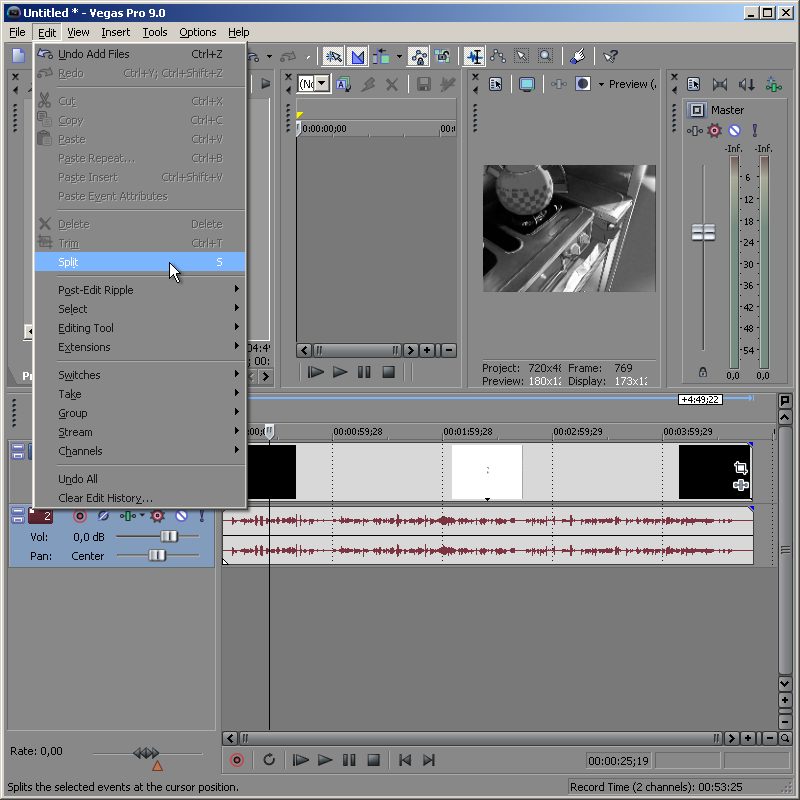Как легко обрезать MP4 видео файл
Карен НельсонПоследнее обновление: 12 мая 2020
Обрезка — это довольно распространенная и частая операция, когда мы снимаем видео — обрежьте нужную часть из видео и обрежьте ненужную область. Хотя многие инструменты обрезки видео могут помочь нам обрезать видео MP4, MOV, AVI и т. Д., Среди них удобный и простой в использовании, безусловно, горячо приветствуется многими любителями создания видео.
Обрезка видео MP4 с помощью универсального видео конвертера
Некоторые из видео конвертеров оснащены основными функциями редактирования видео, такими как обрезка, обрезка, вращение и т. Д., Что достаточно и достаточно удобно для ежедневного использования. VideoSolo Video Converter Ultimate такой универсальный видео конвертер. Вы можете обрезать импортированное видео MP4 — обрезать любую часть видео, чтобы заполнить экран. Вы можете настроить размер области, соотношение сторон и положение области обрезки.
В то же время VideoSolo Video Converter Ultimate позволяет пользователям конвертировать видео в / из более чем 300 форматов, вырезать видео, увеличить разрешение видеои т.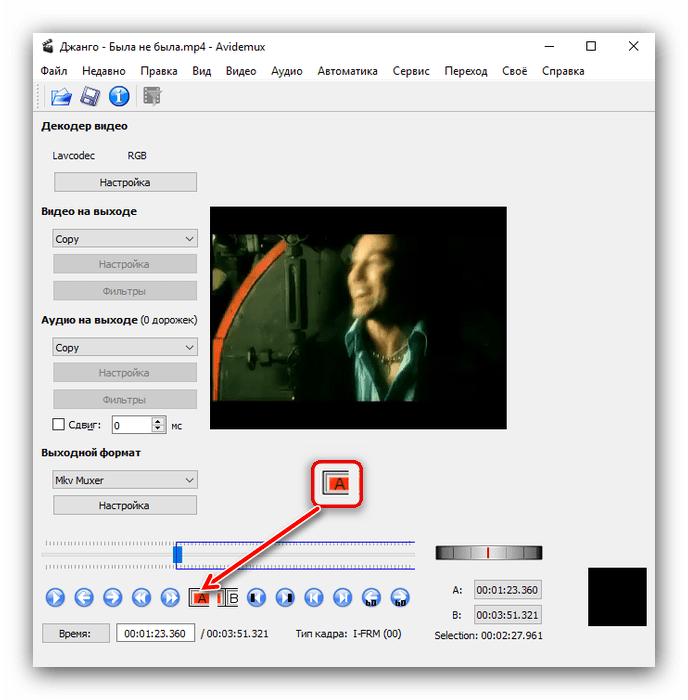 д. Не стесняйтесь загружать этот всеобъемлющий видеопреобразователь и следуйте инструкциям, чтобы узнать, как с его помощью можно обрезать видео MP4.
д. Не стесняйтесь загружать этот всеобъемлющий видеопреобразователь и следуйте инструкциям, чтобы узнать, как с его помощью можно обрезать видео MP4.
Шаг 1. Добавить целевое видео MP4
Скачать и установить VideoSolo Video Converter Ultimate на вашем компьютере, а затем запустите его. Нажмите «Добавить файлы», чтобы импортировать нужное видео в формате MP4, или просто перетащите видео в формате MP4 на панель конвертера. Если у вас есть много видеофайлов MP4, которые необходимо обрезать, добавьте все видеофайлы MP4 в пакетном режиме.
Шаг 2. Щелкните значок «Изменить».
Выберите нужный видеофайл MP4, нажмите «Редактировать» и выберите в меню функцию «Повернуть кадрирование». Вы можете напрямую настроить область обрезки с помощью мыши или установить область обрезки, изменив значение. Вы также можете предварительно просмотреть эффекты в «Предварительном просмотре вывода» после настройки области обрезки.
Размер области обрезки: позволяет установить соотношение сторон области обрезки как «Исходное», «Область кадрирования», «16: 9» или «4: 3».
Положение области обрезки: Вы можете точно установить положение, введя значение.
Режим масштабирования: когда область кадрирования отличается от исходного видео по соотношению сторон, вы можете выбрать один из режимов масштабирования: «Почтовый ящик», «Средний», «Панорама и сканирование» и «Полный».
Шаг 3. Выберите выход MP4 видео
Щелкните раскрывающийся список «Преобразовать все в» и выберите формат MP4 в «Видео». Чаще всего выбирают «MP4».
Шаг 4. Экспорт обрезанного видео MP4
После обрезки файла MP4 и выбора формата вывода нажмите кнопку «Конвертировать все» и подождите секунду. Ваше обрезанное видео MP4 скоро будет идеально преобразовано.
Загрузите этот простой в использовании конвертер на свой компьютер, следуйте инструкциям, указанным выше, вы можете легко и с высокой эффективностью обрезать файл MP4.
Обрезайте видео с помощью профессионального видеоредактора
Бывают моменты, когда вам нужно обрезать видео и привлечь внимание зрителей к важной части видео.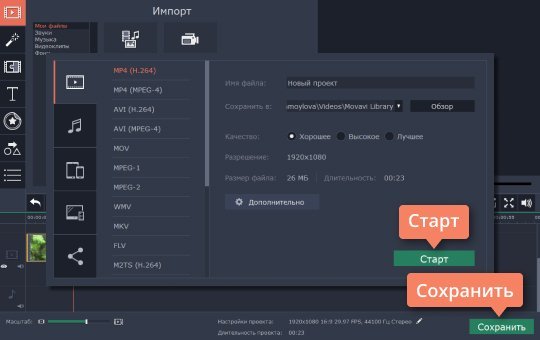 Вы также можете изменить размер видео, а затем подогнать контент под этот размер. Это что EditFUN могу помочь тебе.
Вы также можете изменить размер видео, а затем подогнать контент под этот размер. Это что EditFUN могу помочь тебе.
Шаг 1. Запустите EditFUN, появится окно проекта. На панели «Новый проект» вы можете установить размер проекта в строке «Разрешение». Например, если вы хотите загрузить видео на LGTV, вы можете установить «Разрешение» на «Мобильное», чтобы обеспечить соотношение сторон 9:16.
Шаг 2. Запустите EditFUN, а затем нажмите кнопку «Импорт», чтобы добавить видеофайл MP4.
Шаг 3. Перетащите видео MP4 на шкалу времени. Затем перейдите в «Эффект», и вы найдете опцию «Повернуть и масштабировать» и «Обрезать». «Повернуть и масштабировать» позволяет увеличивать важную часть видео. Часть, превышающая размер проекта, будет автоматически обрезана. «Обрезка» может сохранить только часть видеокадра, поэтому остальные части будут черными. Оцените в соответствии с вашими потребностями и добавьте один из эффектов в видеоклип.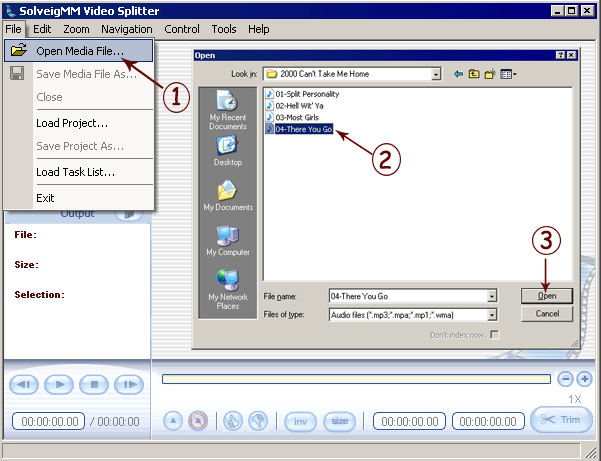
После этого все, что вам нужно сделать, это экспортировать проект, и вы получите обрезанный видеофайл MP4.
Это все, чем мы сегодня делимся. Мы с нетерпением ждем ваших мыслей о VideoSolo Video Converter Ultimate и EditFUN, Просто не стесняйтесь оставлять свой комментарий или вопросы ниже после прочтения этого отрывка. Если вы знаете какие-либо другие практические способы обрезки видео MP4, вы также можете поделиться с нами. Спасибо за прочтение.
Как быстро обрезать видео без потери качества?
Обрезка видео – это процесс удаления из видеоролика ненужных фрагментов в начале, конце или середине. Иногда некоторые действия могут испортить интересное видео, но к счастью ненужный фрагмент можно просто вырезать. Сделать это несложно, главное подобрать удобную программу или онлайн-сервис.
Достаточно часто бывает так, что при записи видеоролика под конец его кто-то портит. Либо наоборот, самое интересное и смешное начинается только с середины или даже в конце. В любом подобном случае на помощь приходят специальные программы и онлайн-сервисы, предназначенные для обрезки видео, которые помогут буквально за несколько секунд убрать из видео ненужные фрагменты и сохранить отредактированную версию видеоролика.
В любом подобном случае на помощь приходят специальные программы и онлайн-сервисы, предназначенные для обрезки видео, которые помогут буквально за несколько секунд убрать из видео ненужные фрагменты и сохранить отредактированную версию видеоролика.
Чтобы обрезать видео с помощью специальной программы, ее необходимо будет скачать из действительно надежного источника. Большинство программ, предназначенных для обрезки видео, рассмотренных ниже, не ограничиваются одной функцией. Чаще всего они позволяют полноценно редактировать и монтировать видеофайл на компьютере.
Данная программа имеет довольно обширный функционал. С ее помощью можно создать видеоролик с нуля, разделить его на части, вырезать определенный момент, соединить нужные части, подставить музыку, картинки, добавить визуальные эффекты и так далее.
Кроме того, с помощью Movavi Video Suite можно записывать видео с экрана, выгружать ролики на YouTube и конвертировать видео в различные форматы. Некоторые функции в программе платные.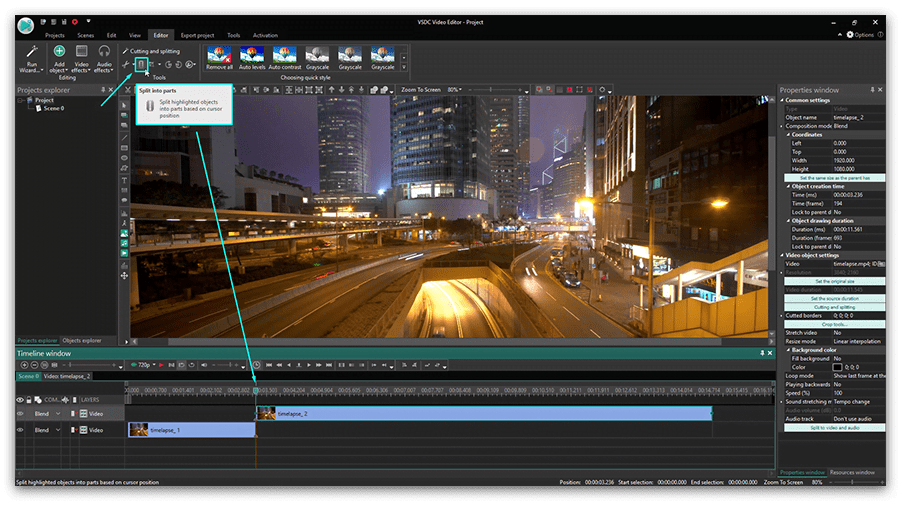
С помощью данной программы можно обрезать видеофайл без потери качества. У этого приложения действительно много возможностей, интерфейс переведен на русский язык и интуитивно понятен. Так же, как и в предыдущей программе, здесь можно добавлять визуальные эффекты, подставлять музыку и так далее. Большим преимуществом является то, что с помощью этой программы можно адаптировать видеоролик под смартфон или планшет.
Эта бесплатная программа поможет легко и быстро вырезать ненужные моменты видео. Программа работает с wmv, mpeg, mp4, avi и еще с шестью наиболее популярными форматами. У этого приложения есть встроенный плеер, поэтому результат проделанной работы можно сразу же просмотреть и оценить. Большим преимущество является то, что эта программа при необходимости сможет самостоятельно выключить ПК после завершения процесса рендеринга видео, который иногда может длиться часами.
С помощью данной программы также можно быстро вырезать ненужный фрагмент видеоролика. Windows Live поможет обрезать аудиозапись и соединить сразу несколько файлов различного формата воедино. Здесь же можно создавать слайд-шоу и презентации. Эта программа полностью переведена на русский язык, в интерфейсе можно разобраться буквально за несколько минут.
Здесь же можно создавать слайд-шоу и презентации. Эта программа полностью переведена на русский язык, в интерфейсе можно разобраться буквально за несколько минут.
Если у вас нет возможности установить специальную программу или вы просто не хотите тратить время на ее установку, с задачей обрезки видео могут справиться и специализированные онлайн-сервисы. Это не займет много времени, а результат будет практически таким же.
Здесь нет возможности накладывать аудио, картинки или визуальные эффекты, зато со своей задачей этот онлайн-сервис справляется просто отлично. Однако обрезать видеоролик размером более 500 Гб не получится. Загружать исходные видеофайлы можно не только с ПК, но и из облачных хранилищ, а также по ссылкам.
Программа успешно распознает большинство наиболее популярных форматов видео, да и сам сервис работает достаточно быстро. С его помощью можно обрезать конец видео, его начало, или же вырезать какой-то определенный фрагмент видео. Сохранить отредактированный видеоролик можно в качестве от 240р до 1080р.
У данного приложения функционал немного богаче, чем у предыдущего, так как здесь можно сжимать и конвертировать видеофайлы. Вы можете обрезать либо кадрировать видео с точностью до миллисекунд. Однако здесь нет окна для просмотра, поэтому видео приходится каждый раз рендерить для оценки полученного результата.
Этот сервис предназначен исключительно для монтажа видео. Видеозапись можно загрузить по ссылке либо с ПК. Помимо обрезки видеоролика вы сможете подставить аудиозапись, вставить картинки, задать плавность переходов, а также добавить другие визуальные эффекты. Этот редактор бесплатный, но лучшим его назвать нельзя.
Online Video Cutter считается наиболее удобным и простым онлайн-сервисом для обрезки видео. Запутаться здесь практически невозможно, но все-таки стоит рассмотреть процесс обрезки видео более подробно.
Для начала перейдите на официальный сайт сервиса и подготовьте исходное видео. Загрузите его с компьютера либо из облачного хранилища и перед вами появится дорожка, на которой будет показан таймкод и видеоролик, разобранный по кадрам.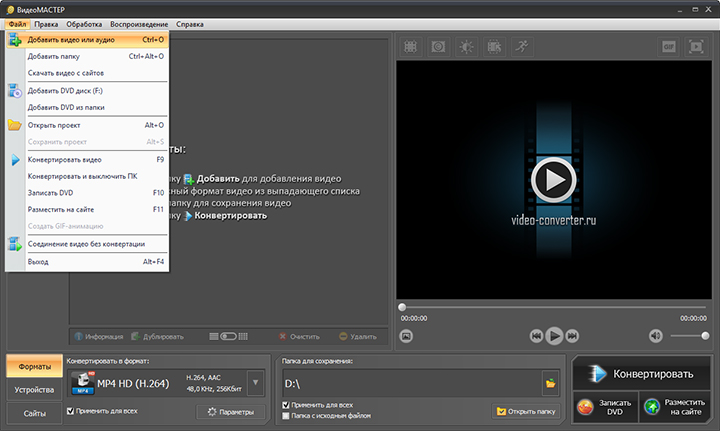
С двух сторон находятся ползунки. Если вам нужно обрезать конец видео, передвиньте правый ползунок в левую сторону до нужного момента, а если нужно обрезать начало видео, то сдвиньте левый ползунок в правую сторону. Если же вам нужно вырезать фрагмент из середины видео, смело двигайте оба ползунка. Исходное видео будет разобрано по кадрам, поэтому выделить нужный фрагмент очень просто.
Чтобы оценить полученный результат, нажмите на значок, расположенный справа внизу. После этого останется только сохранить отредактированное видео. Прежде всего, убедитесь в том, что установлено исходное качество и нажмите кнопку «Сохранить». После этого начнется процесс обработки видео, который займет несколько минут. Далее перед вами появится окно, в котором нужно будет выбрать, куда необходимо сохранить отредактированный файл. Его можно будет скачать на ПК, загрузить в Dropbox или Google Drive.
После сохранения на компьютер отредактированный видеоролик будет располагаться в той папке, в которую скачиваются файлы, сохраняемые браузером. Чаще всего это папка «Загрузки».
Чаще всего это папка «Загрузки».
Если вам нужно быстро обрезать видео, для этого лучше всего подойдут онлайн-сервисы вроде Online Video Cutter. Если же вам необходимы дополнительные инструменты монтажа и в запасе есть много времени, лучше скачать специализированную программу, предназначенную для полноценного редактирования видеороликов.
Обрезать mp4, разрезать mp4, разбить mp4 файл, разделить mp4 файл, программа обрезать mp4
Разделение видео файлов актуально для видео любителей, которые любят снимать видео на мобильные устройства. Мобильное устройство удобно тем, что оно всегда под рукой. Согласитесь, что не каждый человек, который любит снимать видео, будет носить с собой видеокамеру постоянно. Я замечал, что когда ты берешь с собой камеру, то не всегда есть хороший материал для видео съемки. Как только ты не берешь камеру, именно в этот день попадается интересный момент для съемки. Поэтому будет целесообразно воспользоваться мобильным устройством. Современные смартфоны имеют хорошую встроенную камеру, так что вы можете пользоваться ею для записи любительского видео.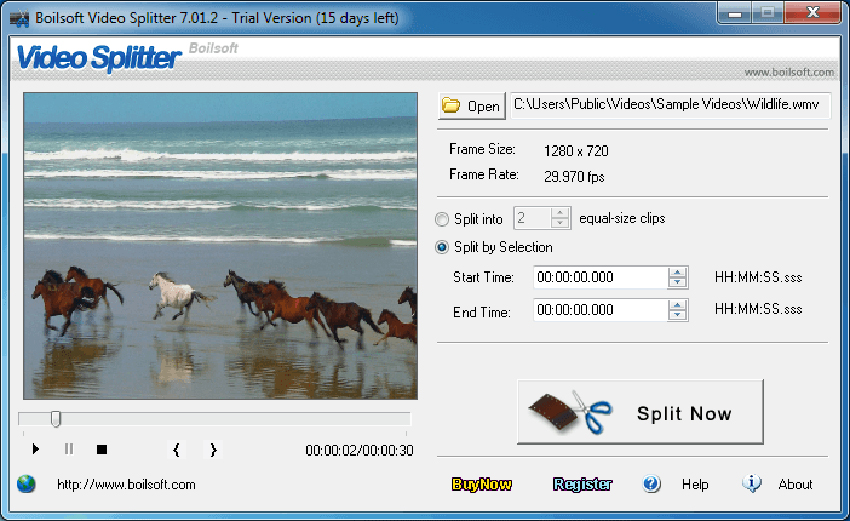
Итак, вы приходите домой, и смотрите видео файл, который вы сняли недавно. Вы обнаружили один фрагмент, который считаете неудачным и хотите его обрезать. Какими должны быть ваши дальнейшие действия, чтобы
Рекомендуемая утилита создана для того, чтобы помочь пользователям обрезать mp4 или вырезать часть видео. Программа работает со всеми популярными видео форматами и видео контейнерами: AVI, Divx, XviD, MPEG, WMV, ASF, RM, MOV, 3GP, MP4 , FLV, DVD, WMV и разделяет видео для iPhone и PSP. Если вы не знаете, как
Программа работает со всеми популярными видео форматами и видео контейнерами: AVI, Divx, XviD, MPEG, WMV, ASF, RM, MOV, 3GP, MP4 , FLV, DVD, WMV и разделяет видео для iPhone и PSP. Если вы не знаете, как
Таким образом, мы поговорили о том, что современные смартфоны имеют хорошие камеры и пользователи могут создавать видео файлы с их помощью. Если вы увлекаетесь любительским видео, то знаете, что видео файл может быть испорчен одним неудачным фрагментом. Рекомендуем
3 шага, чтобы обрезать MP4 видео без водяных знаков на Windows и Mac
Существуют различные причины для обрезки видео в формате MP4, независимо от того, хотите ли вы соответствовать размеру пропорции видео из Instagram, Facebook, Twitter, YouTube и т.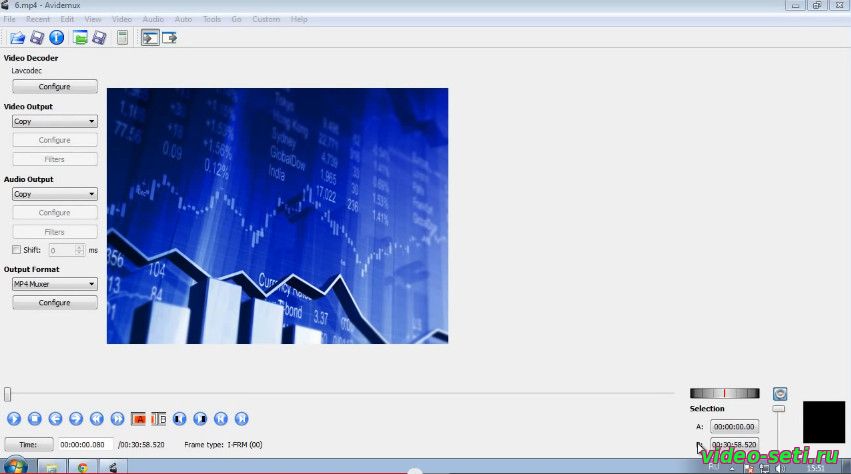 Д., Или избавиться от черных краев границы видео, даже некоторые просто хотят удалить нюхательный водяной знак видео.
Д., Или избавиться от черных краев границы видео, даже некоторые просто хотят удалить нюхательный водяной знак видео.
Однако, независимо от того, почему вы хотите обрезать файлы MP4, вы попадаете в нужное место.
В этом посте собраны 4 способа обрезать и обрезать видео в формате MP4 с помощью 4 лучших программ для обрезки видео. Всего 3 шага, вы можете легко изменить размер видео.
Часть 1. Как обрезать и вырезать MP4 на Windows и Mac (Самый простой)
Самый простой способ обрезать файлы MP4 прост, и вам нужно это Tipard Video Converter Ultimate, Это профессиональное видео программное обеспечение для Windows и Mac. Даже если вы не знаете, что такое квадрат, широкоэкранный или портретный режим, вы можете использовать эту программу, чтобы изменить размер видео в соответствии со своим зрителем и так далее.
- • Пакетное кадрирование MP4 и почти всех видеоформатов, таких как AVI, MPG, MP4, MOV, WMV, FLV и т. Д.

- • Обрезать соотношение сторон видео, например 4: 3, 16: 9, 9:16, 1: 1, центрировать по видео и настраивать любой размер.
- • Различные режимы масштабирования (Letter Box, Scan & Pan и Full) в соответствии с вашими потребностями.
- • Обрезайте видео на части, обрезайте видео на клипы, чтобы сократить время видео.
- • Конвертируйте видео и редактируйте файлы MP4, такие как фильтры, поворот, водяной знак, звуковую дорожку, субтитры и т. Д.
Теперь давайте проверим подробные шаги, чтобы увеличить и уменьшить ваши видео для вашего опыта просмотра.
Шаг 1
Добавить MP4 файлы
Загрузите это программное обеспечение по ссылке выше, установите и запустите его немедленно.
Нажмите Добавить файлы кнопка для импорта одного или нескольких MP4 файлы. Кроме того, вы можете щелкнуть значок большого плюса, чтобы импортировать файлы MP4.
Шаг 2
Обрезать видео MP4
Выберите файл MP4, который вы хотите обрезать, и щелкните значок редактирования (аналогично изображению звезды) рядом с ним.
По умолчанию это программное обеспечение войдет в Поворот & урожай меню.
Здесь вам просто нужно перетащить мышь, чтобы переместить границу рамки, чтобы подтвердить область обрезки.
Кроме того, вы можете выбрать соотношение сторон обрезки и режим масштабирования внизу. Вы также можете настроить значение, чтобы определить область обрезки. щелчок OK применить эффекты и вернуться в основной интерфейс.
Не знаете, какой соотношение сторон видео MP4 для InstagramФейсбук и тд есть? Проверьте это здесь.
Шаг 3
Конвертируйте и экспортируйте видео обрезки
В главном интерфейсе вам нужно выбрать выходной формат для файла MP4.
Нажмите раскрывающийся список Конвертировать все в:и выберите формат MP4 с разрешением (до 4K) и нужным кодеком.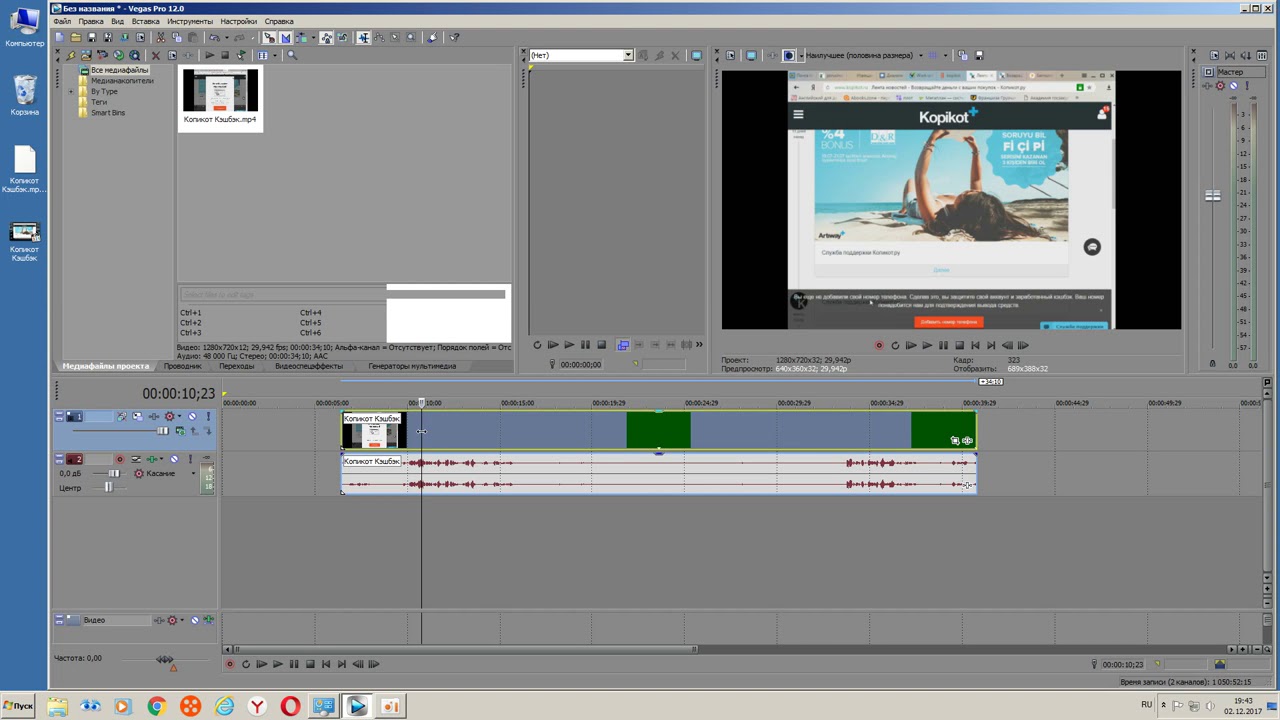
Нажмите Конвертировать все в правом нижнем углу, чтобы начать обрезку и экспорт видео.
Если они сделаны, вы увидите успех и найдете обрезанные видео, нажав Открыть папку.
Внимание: это программное обеспечение также предлагает функции обрезки для разделения и обрезки видео MP4. Узнайте больше деталей здесь, чтобы вырезать файлы MP4.
Часть 2. Как бесплатно обрезать и вырезать MP4 онлайн (до 500 МБ)
Помимо настольного MP4 кроппера, вы также можете найти различные программы для масштабирования видео MP4 онлайн от Google. Здесь мы собрали 3 лучших программы для обрезки MP4, чтобы изменить размер видео онлайн без водяных знаков.
Чтобы найти лучший MP4 кроппер, вы можете просмотреть сравнение 4 лучших программ для обрезки видео MP4 и быстро получить лучший.
| Особенности обрезки | Tipard Video Converter Ultimate | EZGIF. | 123APPS | клип |
|---|---|---|---|---|
| Поддерживаемый формат вывода | MP4, TS, MKV, AVI, FLV, WebM, MOV, MXF, 3GP, SWF, WMV, TS и т. Д. | MP4 (H.264 / AAC) | MP4 (H.264 / AAC) | 3G2, 3GP, AVI, ASF, F4V, FLV, сохранить оригинал |
| Максимальный размер файла | Нет предела | 100MB | 500MB | 500MB |
| 4: 3, 16: 9, 9:16, 1: 1, от центра к видео, пользовательское измерение с помощью перетаскивания мышью | Квадрат, 4: 3, 16: 9, 3: 2, 2: 1, 1: 2, золотое сечение, значение пользовательского размера | Пользовательское измерение путем перетаскивания мышью | 1: 1, 16: 9, 9:16, 5: 4, значение нестандартного размера | |
| Поддержка пакетной обрезки | Да | Нет | Нет | Нет |
| Скорость обрезки | Быстро с ускорением GPU | Замедлять | Быстро | Замедлять |
| Урожай MP4 Здесь | https://download.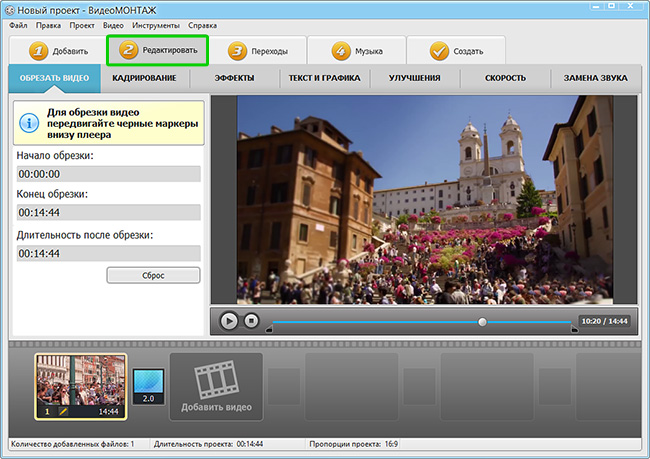 tipard.com/video-converter-ultimate.exe tipard.com/video-converter-ultimate.exe | https://ezgif.com/crop-video | https://online-video-cutter.com/ | https://clideo.com/editor/crop-video |
EZGIF.COM
EZGIF.COM (https://ezgif.com/crop-video) является бесплатным создателем и редактором GIF. Кроме того, он позволяет обрезать размеры файлов MP4, AVI или WebM и обрезать ненужные части видео. Графический инструмент обрезки, чтобы выбрать часть, которую вы хотите обрезать по предварительному просмотру видео, и введите нужные размеры, чтобы зафиксировать соотношение сторон, чтобы сделать видео квадратным, 4: 3, 16: 9, 3: 2 и многие другие.
Шаг 1
Перейдите на этот бесплатный онлайн MP4 кроппер через ваш компьютерный браузер.
Шаг 2
Нажмите Выберите Файл или вставьте URL-адрес видео для загрузки видео в формате MP4 (максимальный размер файла составляет 100 МБ).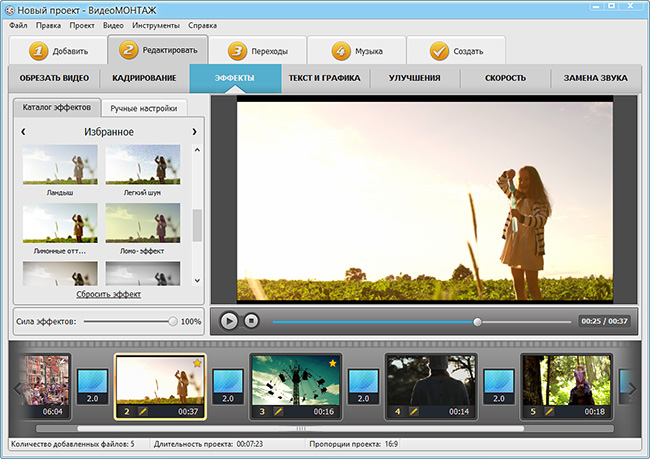
Шаг 3
Установите значение области обрезки или перетащите мышью, чтобы нарисовать область обрезки, выберите формат изображения и формат вывода (оригинальный или MP4). щелчок Обрезать видео а затем начнется обрезка видео, и вы сможете скачать обрезанное видео.
123APPS
123APPS (https://online-video-cutter.com/) — это полнофункциональный онлайн-редактор видео. Это позволяет вам обрезать файлы MP4, чтобы кадрировать видео в нужную область или изменять пропорции кадра. Поддерживая практически каждый формат видео, он позволяет загружать до 500 МБ видео для кадрирования и обрезки. В отличие от других инструментов для обрезки, этот бесплатный онлайн-инструмент объединяет функции обрезки и обрезки, и вы можете обрезать видео и получить короткое видео одновременно.
Шаг 1
Нажмите Выберите файл добавить файл MP4 локально или по URL. Кроме того, вы можете удалить файл MP4 для загрузки файла в онлайн-видео.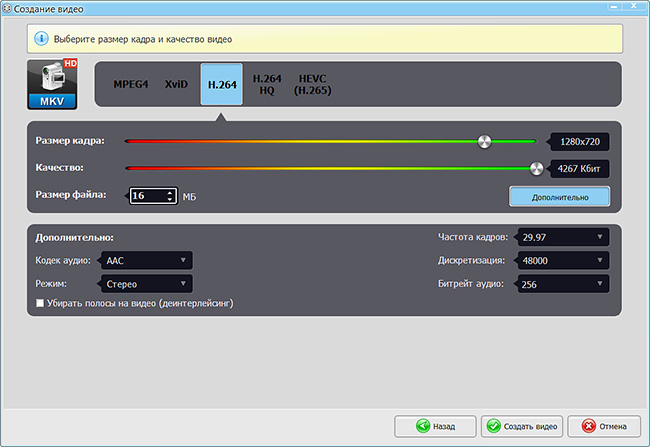
Шаг 2
Нажмите кнопку обрезки в левом нижнем углу и выберите соотношение сторон 1: 1, 4: 3, 4: 5, 16: 9, 18: 9, 21: 9. Оригинальный или пользовательский для различных устройств, таких как IV, Instagram и т. Д. При желании вы можете переместить полосу обработки в начальную и конечную точки, чтобы вырезать видео MP4.
Шаг 3
Выберите качество вывода до 720p и нажмите «Сохранить», чтобы начать копирование, и нажмите Скачать после успешного посева.
клип
clideo (https://clideo.com/editor/crop-video) — еще один бесплатный онлайн-видеомонтаж для AVI, MPG, MP4, MOV, WMV и всех других видеоформатов, которые могут у вас быть. Это поможет обрезать ваши MP4-видео и конвертировать обрезанное видео в 3G2, 3GP, AVI, ASF, F4V, FLV и MP4. Это простой инструмент обрезки для загрузки файла MP4, выбора области обрезки и выбора формата вывода, чтобы начать обрезку файла MP4.
Шаг 1
Нажмите Выберите Файл добавить видео MP4 со своего компьютера локально или вставить URL.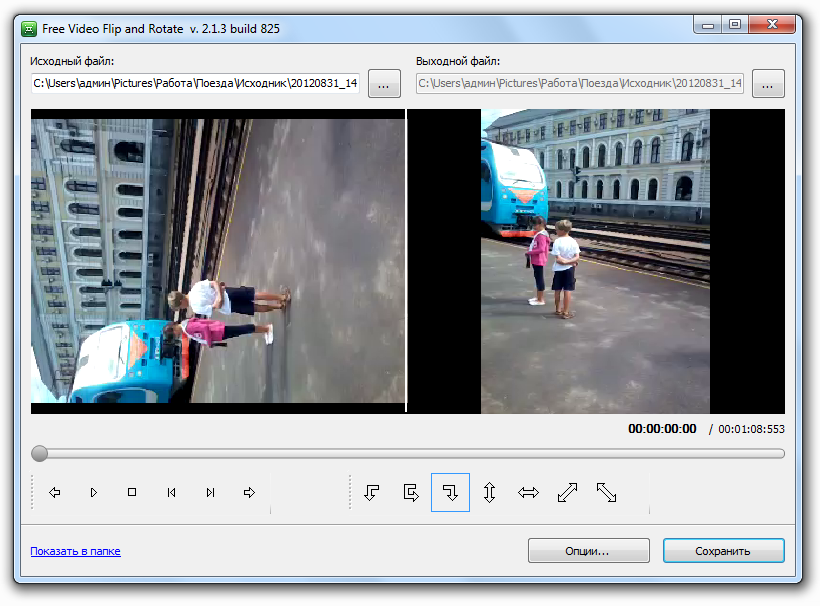
Шаг 2
С помощью мыши перетащите и подтвердите область обрезки.
Шаг 3
Выберите выходной формат в левом нижнем углу и нажмите урожай начать масштабирование видео и загрузить его на свой компьютер.
Часть 3. Часто задаваемые вопросы об обрезке файлов MP4
Может ли VLC обрезать видео?
Нет, VLC не может обрезать видео. VLC — медиаплеер для воспроизведения файлов MP4. Кроме того, вы также можете использовать VLC для конвертации MP4 и вырезать файлы MP4 через его функции записи.
Какое соотношение сторон лучше для видео?
Соотношение сторон видео является лучшим для вашего плеера. Например, соотношение сторон телевизионного видео в Instagram составляет 9:16, полный портрет (9:16) лучше всего подходит для видео в Facebook, соотношение сторон 1: 1 для видео в Twitter, 16: 9 лучше всего подходит для видео на YouTube. Наилучшее соотношение сторон видео зависит от платформы и плеера, который вы загружаете.
Наилучшее соотношение сторон видео зависит от платформы и плеера, который вы загружаете.
В чем разница между обрезкой и отделкой?
Обрезка сократит продолжительность, установив время начала и окончания, в то время как обрезка будет использовать только соотношение сторон для изменения размера видео, что сократит продолжительность, но не всю форму видения.
Заключение
Чтобы удалить водяной знак или избавиться от нежелательной черной полосы видео MP4, или для лучшего просмотра, обрезка файлов MP4 является часто используемым решением. В этом посте собраны 4 лучших мегапикселя MP4 на Windows, Mac и в Интернете, чтобы увеличить и уменьшить видео MP4 за 3 шага. Вы можете следовать лучшему решению, чтобы сделать это.
Какой путь твой любимый?
Не стесняйтесь оставлять свои комментарии ниже.
Как обрезать MP4 на Mac с помощью мощных видеоредакторов
Редактирование видео может быть забавным, особенно если вы хотите создавать исключительные медиа, которые поразят аудиторию. Это включает в себя добавление текста, наклейки, вращение видеои видеоэффекты, среди прочего. Часть редактирования видео включает в себя добавление звуковых эффектов в ваш файл, чтобы он звучал потрясающе.
Это включает в себя добавление текста, наклейки, вращение видеои видеоэффекты, среди прочего. Часть редактирования видео включает в себя добавление звуковых эффектов в ваш файл, чтобы он звучал потрясающе.
Редактирование видео также включает желание урожай MP4создавать клипы из более длинных медиа-файлов и регулировать яркость. Есть много вещей, которые вы можете сделать, если вы хотите отредактировать видео, чтобы убедиться, что вы создаете удивительное, которое привлекает внимание аудитории.
Это руководство научит вас обрезать видеофайлы MP4 по своему вкусу. Мы начнем с обзора файлов MP4 и причин, по которым вы можете их обрезать. Наконец, мы дадим вам два разных метода обрезки ваших файлов MP4.
Руководство по статьеЧасть 1: Можете ли вы обрезать MP4?Часть 2: Как мне обрезать видео MP4 на Mac?Часть 3: Другие способы обрезки видеофайлов MP4 на MacЧасть 4: Заключение
Часть 1: Можете ли вы обрезать MP4?
Что такое файлы MP4?
Файлы MP4 являются одним из самых популярных форматов видео файлов в настоящее время.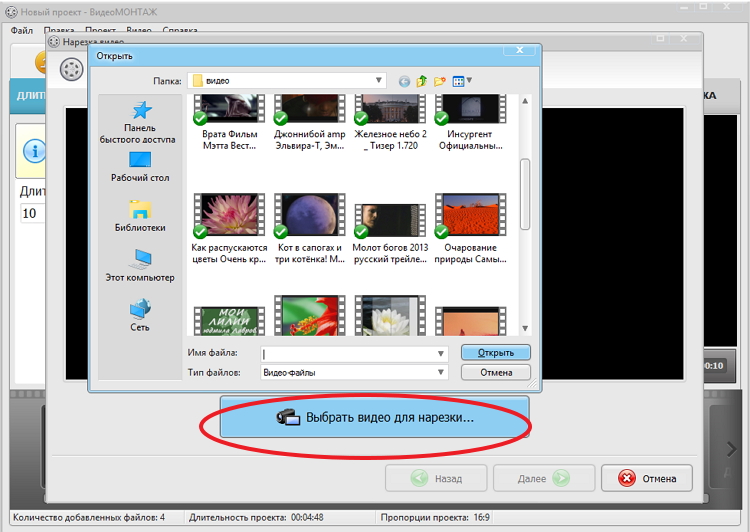 MP4 на самом деле является лучшим выбором среди видео форматов для мобильных устройств и просмотра веб-страниц. Кроме того, он поддерживается большинством устройств воспроизведения мультимедиа, доступных на рынке.
MP4 на самом деле является лучшим выбором среди видео форматов для мобильных устройств и просмотра веб-страниц. Кроме того, он поддерживается большинством устройств воспроизведения мультимедиа, доступных на рынке.
Итак, вы можете обрезать MP4? Конечно вы можете. И у вас может быть много причин. Например, если на боковых сторонах видео есть черные полосы, вы можете удалить их, чтобы убедиться, что у вас есть полноценный мультимедийный файл, который показывает только важный контент.
Или вы можете создать видеофайл, который работает на определенной платформе, такой как Instagram или Twitter. Как правило, эти платформы социальных сетей имеют спецификации, которые они хотят для загруженных видео. Вы можете обрезать ваши файлы MP4, чтобы убедиться, что он соответствует этим спецификациям.
Вы должны убедиться, что у вас есть правильные размеры видео, такие как квадрат, портрет или широкоэкранный. Таким образом, вы должны иметь инструмент для редактирования видео или программу обрезки видео, которую вы можете использовать, чтобы обрезать MP4 и редактировать его в соответствии со своими спецификациями.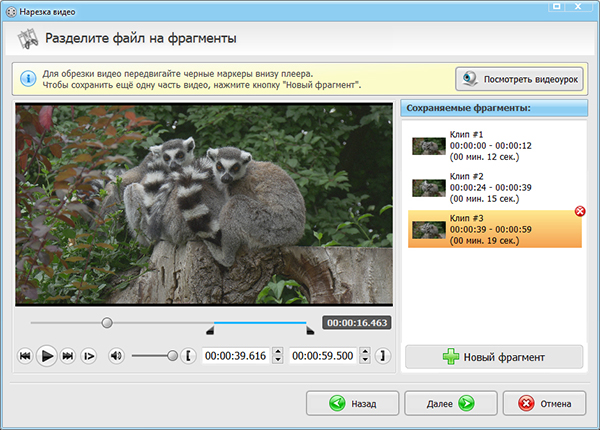 Таким образом, вы получите нужный видеофайл, а также сделаете его более удивительным в процессе работы.
Таким образом, вы получите нужный видеофайл, а также сделаете его более удивительным в процессе работы.
Часть 2: Как мне обрезать видео MP4 на Mac?
В этом разделе мы научим вас обрезать видеофайлы MP4 с помощью превосходного инструмента iMyMac Video Converter. Это программное обеспечение помогает редактировать видеофайлы, среди прочего, обрезая, обрезая, комбинируя и поворачивая.
Кроме того, вы можете использовать его, чтобы добавить свой собственный водяной знак на ваши видео. Вы также можете настроить оттенок, контраст, яркость, насыщенность и громкость видео. Кроме того, вы можете использовать его для воспроизведения своих видео и предварительного просмотра отредактированных видео по своему желанию.
Этот инструмент предназначен не только для редактирования. Он также может быть использован для преобразования ваших видео из одного формата в другой. Он имеет много поддерживаемых форматов ввода и вывода для аудио и видео файлов. И это имеет блестящие, быстрые скорости преобразования.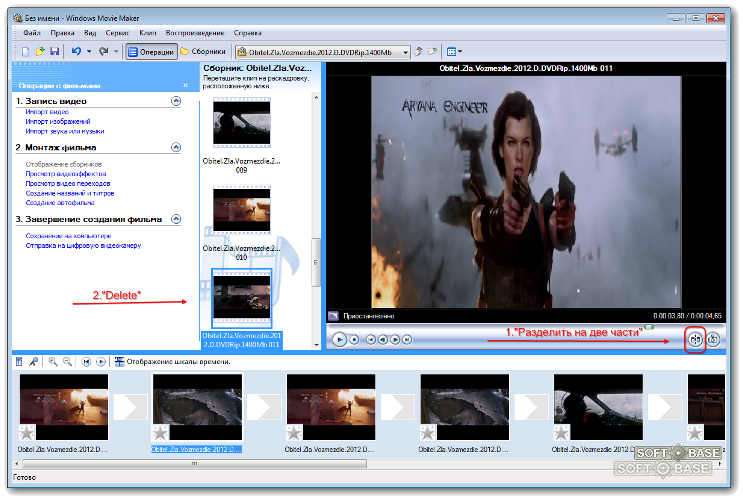
Вот как использовать iMyMac Video Converter для обрезки файлов MP4:
Бесплатная загрузка
Шаг 1. Скачайте, установите и запустите iMyMac Video Converter
Во-первых, вы должны скачайте iMyMac Video Converter здесь, Затем установите программное обеспечение на свой компьютер и откройте его.
Шаг 2. Добавить файлы
Добавьте ваши файлы MP4, нажав «Добавить файлы» в верхней части интерфейса. Или вы также можете перетащить файлы и перенести их в программное обеспечение.
Шаг 3. Изменить настройки и обрезать
Теперь вы можете обрезать видео, используя функцию обрезки программного обеспечения. Просто нажмите кнопку «Обрезать», расположенную рядом с кнопками «Эффект» и «3D». Затем измените настройки, как вы хотите. Вы можете добавлять субтитры, редактировать настройки звука и многое другое. Также выберите папку назначения.
Шаг 4. Конвертируйте видео в недавно обрезанный файл MP4
Теперь нажмите «Преобразовать» или «Преобразовать все», чтобы преобразовать видео в недавно обрезанный файл MP4. Перейдите в папку назначения, которую вы выбрали ранее, чтобы проверить ваши новые файлы MP4, которые были обрезаны, и использовать их по своему желанию.
Перейдите в папку назначения, которую вы выбрали ранее, чтобы проверить ваши новые файлы MP4, которые были обрезаны, и использовать их по своему желанию.
Часть 3: Другие способы обрезки видеофайлов MP4 на Mac
Существует два других способа обрезки видеофайлов MP4 на компьютере Mac. Первый включает встроенный инструмент iMovie. Во-вторых, необходимо использовать популярный профессиональный инструмент для редактирования видео на Mac, Final Cut Pro. Проверьте эти два метода ниже, чтобы помочь вам обрезать видеофайлы MP4:
Способ 1: обрезка MP4-видео в iMovie
Если вы хотите сфокусировать определенную часть видеофайла MP4, вы можете обрезать его с помощью iMovie. Обрезка отличается от обрезки. Первый включает в себя удаление определенных сторон видео — например, удаление черных частей на стороне файла MP4. Обрезка, с другой стороны, влечет за собой сокращение длины видеофайла, чтобы получить несколько более коротких клипов внутри него.
Прежде чем мы начнем обрезать файлы MP4 с помощью iMovie, вы должны убедиться, что программное обеспечение установлено на вашем компьютере Mac. Затем убедитесь, что он обновлен до последней версии с помощью App Store. После этого вы должны выполнить следующие шаги:
Затем убедитесь, что он обновлен до последней версии с помощью App Store. После этого вы должны выполнить следующие шаги:
- Запустите приложение iMovie на своем компьютере Mac. Он находится в папке / Applications /.
- Перейдите в раздел «Проекты» в верхней части интерфейса. Затем нажмите большой знак плюс, который называется «Создать новый».
- В разделе «Тип проекта» выберите параметр «Фильм».
- Выберите опцию «Импортировать медиа» и найдите видео MP4, которое вы хотите обрезать. Вы также можете перетащить файлы и перенести их в интерфейс iMovie.
- После того, как видео было импортировано, проверьте панель инструментов в левой части интерфейса. Нажмите кнопку «Обрезать», которая выглядит как выбранная кнопка.
- Теперь в области редактирования инструмента появится слабая серая кнопка с надписью «Обрезать». Нажмите на эту потерявшую сознание кнопку. Рули будут видны на углах видео. Переместите его, чтобы обрезать видео до нужного размера.

- Как только вы согласитесь с обрезанным видео, нажмите на галочку, которая появляется сбоку. Эта галочка окрашена в синий цвет и будет применять ваши обрезанные изменения к видео.
- Нажмите кнопку «Поделиться», расположенную в верхнем правом углу интерфейса. Выберите «Файл» из вариантов, которые появляются. Поместите описание и измените разрешение, качество и формат видео, если хотите. После этого нажмите «Далее».
- Заполните раздел «Сохранить как» и нажмите «Сохранить».
Наконечник: Если вы считаете, что эти шаги сложны, вы можете посмотреть видео об обрезке видео или изображений в iMovie на В предложении были упомянуты такие социальные сети, как YouTube.
Метод 2: Обрезать видеофайлы MP4 с помощью Final Cut Pro
Когда вы хотите обрезать MP4, вы удаляете ненужные разделы вашего видео. Обрезанные видео с помощью Final Cut Pro на Mac расширяются для автоматического заполнения экрана. Вот как это сделать с помощью профессионального программного обеспечения для редактирования видео:
- Выберите клип на временной шкале Final Cut Pro.

- Поместите указатель инструмента над клипом на временной шкале. Таким образом, видеоданные клипа будут показаны на зрителе.
- Получите доступ к элементам управления для обрезки, используя один из этих двух:
- Нажмите всплывающее меню, расположенное в нижнем левом углу окна просмотра программного обеспечения, и выберите «Обрезать». Или вы можете нажать клавиши Shift + C.
- Нажмите CTRL + клик в разделе просмотра и выберите «Обрезать».
- В нижней части зрителя, нажмите кнопку для обрезки.
- Используйте элементы управления на экране, чтобы изменить эффект кадрирования.
- Синие рули, расположенные в углу изображения, можно перетаскивать, чтобы отрегулировать размер кадрирования. Важно отметить, что обрезанное видео сохранит свое подлинное соотношение сторон.
- Вы также можете перетащить в окно, чтобы отрегулировать положение всего набора рулей.
- Регулировка краев обрезанного видео может быть выполнена индивидуально с использованием параметров Top, Bottom, Right и Left в области кадрирования Video Inspector.

- Нажмите Done, чтобы применить новые настройки обрезки. После этого новое обрезанное видео или изображение заполнит весь экран.
- Вы можете обрезать другие части временной шкалы, используя те же действия, что и выше. Или вы можете сразу сохранить свой проект, используя параметры интерфейса Final Cut Pro.
Часть 4: Заключение
В этом руководстве было дано три разных метода обрезки MP4. Первый метод включает в себя iMyMac Video Converter. Второй включает в себя встроенный в Mac инструмент под названием iMovie. Последнее требует использования Final Cut Pro, профессионального инструмента для редактирования видео для компьютеров MacOS.
Лучшим вариантом из всех трех является iMyMac Video Converter. Это связано с тем, что в iMovie отсутствуют настройки, предоставляемые iMyMac. iMovie также имеет ограниченные возможности для конвертации. С другой стороны, Final Cut Pro очень дорогой и сложный в освоении.
Если вы хотите получить iMyMac Video Converter, вы можете сделать это посещая его сайт здесь, Используйте его, чтобы легко обрезать файлы MP4 и редактировать их одновременно.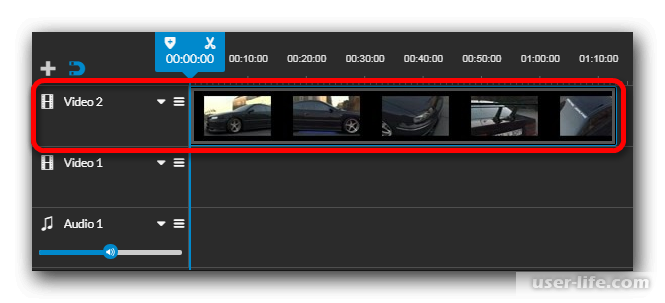 Вы даже можете конвертировать его в другие поддерживаемые форматы в одно мгновение. Получить iMyMac Video Converter сейчас!
Вы даже можете конвертировать его в другие поддерживаемые форматы в одно мгновение. Получить iMyMac Video Converter сейчас!
Бесплатная загрузка
Как обрезать видео онлайн бесплатно: 3 способа
Если вам неожиданно понадобилось обрезать видеоролик, то разумеется нецелесообразно искать, скачивать и устанавливать специализированный софт, с интерфейсом которого ещё придётся разбираться. Куда проще воспользоваться бесплатным онлайн-сервисом, лучшие из которых мы отобрали для написания этого материала.
♥ ПО ТЕМЕ: Как получить бесплатно безлимитное облако Яндекс.Диск для хранения фото и видео с iPhone и iPad.
Как обрезать видео онлайн (даже больших размеров) при помощи сервиса Online Video Cutter
Этот простой сервис идеально справится с обрезкой роликов размерами до 500 ГБ.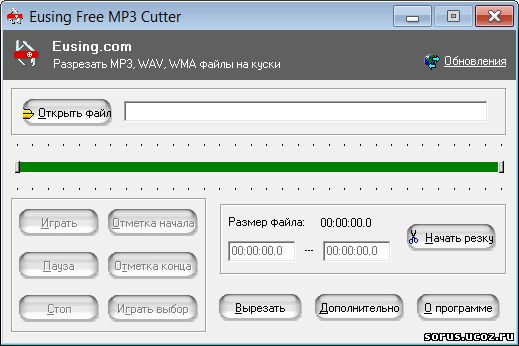 Выгружать материалы можно не только с компьютера, но и с облачного хранилища Google Drive или URL-ссылки (чтобы всё прошло успешно необходима прямая ссылка на файл, адрес которого заканчивается форматом видео. То есть с YouTube напрямую уже загрузить не получится).
Выгружать материалы можно не только с компьютера, но и с облачного хранилища Google Drive или URL-ссылки (чтобы всё прошло успешно необходима прямая ссылка на файл, адрес которого заканчивается форматом видео. То есть с YouTube напрямую уже загрузить не получится).
Online Video Cutter понимает большое количество форматов и контейнеров, да и сам сервер работает довольно шустро. Обрезать видео можно не только по продолжительности, но и выбрать необходимую область (кадрировать).
Экспорт производится в разрешении от 240p до 1080p в такие форматы как MP4, FLV, AVI, MPG или 3GP. Помимо компьютера, ролик возможно сохранить напрямую в Google Drive или Dropbox.
♥ ПО ТЕМЕ: Видео старения лица в Snapchat: как создать анимацию себя от молодого до старого человека.
Как обрезать видео в YouTube
С большими файлами отлично справится сам YouTube, но без недостатков не обошлось.
Во-первых, сервис заточен под загрузку готовых роликов, а инструменты правки здесь представлены в качестве дополнительных функций.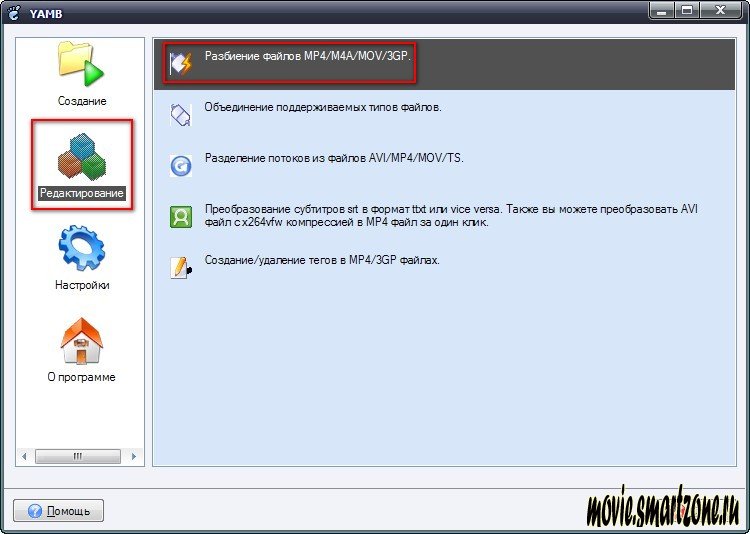 То есть, так же легко и интуитивно понятно как в Online Video Cutter обрезать ролик не получится.
То есть, так же легко и интуитивно понятно как в Online Video Cutter обрезать ролик не получится.
Во-вторых, скорость обработки видео куда медленнее, а ещё она очень зависит от загруженности серверов. На обработку может понадобиться больше времени.
В третьих, загрузить абсолютно любое видео не получится. YouTube активно борется за авторские права правообладателей и сразу же после загрузки происходит глубокий анализ, который может не пропустить видео для дальнейшей обработки или публикации.
Если вас устраивает все эти три «но», то приступим к загрузке, обрезке, и экспорту ролика:
1. Авторизуйтесь в своей учётной записи Google.
2. Нажмите на иконку «Добавить видео» и перетащите ролик в специальную область. В качестве доступа укажите «Доступ по ссылке».
3. После окончания процесса загрузки и обработки нажмите «Готово».
4. Нажмите на аватар вашей учетной записи и перейдите в меню «Творческая студия YouTube».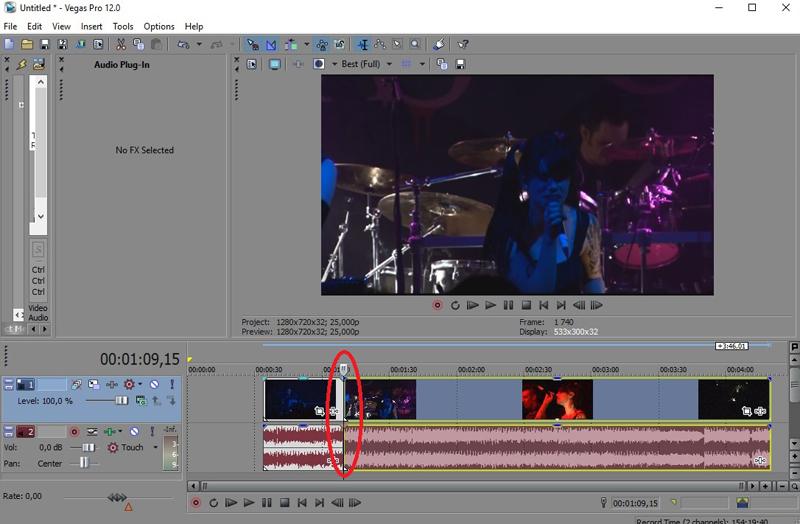
4. В меню справа выберите раздел «Видео», наведите курсор на необходимое видео и нажмите на появившийся значок с изображением карандаша.
5. На открывшемся экране в меню справа выберите «Редактор».
По окончании процесса нажмите «Сохранить».
♥ ПО ТЕМЕ: Как скачать видео из ВК (ВКонтакте) на iPhone или iPad и смотреть без Интернета.
Как обрезать и делиться видео онлайн при помощи сервиса ytCropper
С уже загруженными на YouTube видео лучше всего работает сервис ytCropper. Но это решение подойдёт лишь в том случае, если вам не нужно после обработки скачивать файл на компьютер. ytCropper позволит расшарить результат при помощи URL-ссылки или предложит код для вставки.
Вставьте ссылку в ytCropper нажмите кнопку Crop, обрежьте видео и снова нажмите Crop. После ввода капчи будет доступна ссылка на изменённый ролик.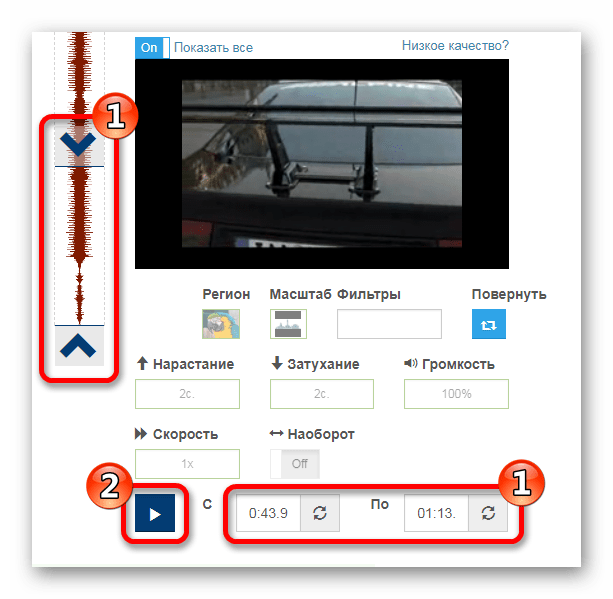
Если же вам необходимо добавить на видео субтитры, откорректировать уровень громкости или сжать видео без потери качества, обратитесь к нашему обзору бесплатных видео редакторов онлайн, работающих без регистрации.
Смотрите также:
11 лучших бесплатных программ для вырезания видео и аудио
By Elva | Nov 25,2020 17:24 pmСейчас Интернет кишит программами для нарезки файлов, поэтому сделать правильный выбор достаточно сложно. Бесплатная загрузка таких программ иногда влияет на качество самого продукта. В этом списке мы подобрали как бесплатные приложения для нарезки видео , так и для аудио, о качестве которых можно не беспокоится.
Лучшее ПО для нарезки видео и аудио
#1. Filmora Video Editor
Filmora Video Editor — лучшее программное обеспечение для редактирования видео для все типов пользователей. Данный редактор поддерживает все популярные форматы видео, аудио и изображений.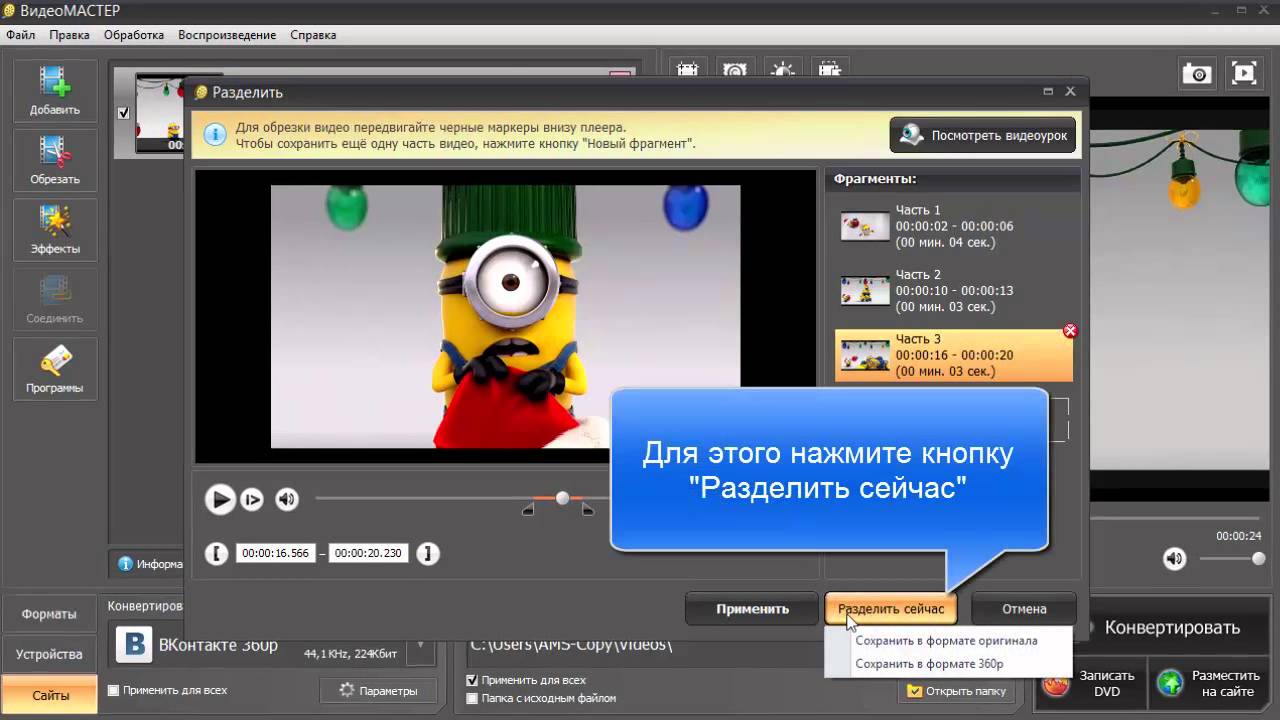 С ним у вас в распоряжении будет огромное количество инструментов для обрезки и нарезки, а также кадрирования файлов. Работа с видео и аудио не была еще настолько легкой, как с помощью Filmora Video Editor.
С ним у вас в распоряжении будет огромное количество инструментов для обрезки и нарезки, а также кадрирования файлов. Работа с видео и аудио не была еще настолько легкой, как с помощью Filmora Video Editor.
- Также вы можете воспользоваться функциями поворота, оттенка, яркости и др.
- Список преимуществ можно дополнить эффектами: фильтры, накладки и анимационная графика.
- Благодаря Filmora Video Editor, вы сможете легко делиться видео в социальных сетях YouTube, Twitter и Facebook.
- Функция перетаскивания только дополняет ряд плюсов программы. Вам не нужно обладать специальными навыками, чтобы начать работу с этим приложением.
- В нем вы также сможете записывать голос и редактировать полученную аудиозапись.
Как обрезать видео, используя Filmora Video Editor
Нарезать видео с помощью Filmora Video Editor проще простого. Ниже вы найдете пошаговую инструкцию, как это сделать.
Ниже вы найдете пошаговую инструкцию, как это сделать.
Шаг 1. Добавить видеофайл
Запустите Filmora Video Editor на вашем ПК. Вверху на интерфейсе найдите меню и нажмите на вкладку “File”. В раскрывающемся меню выберите «Import media» и нажмите на соответствующую папку, чтобы выбрать видео, которое вы хотите нарезать.
Если нужное видео находится в социальных сетях Facebook и Instagram, вы можете непосредственно его загрузить и выбрать для редактирования. Также вы можете просто перетащить нужное видео в программу.
Шаг 2. Обрезка видео
Теперь, когда ваше видео находится в медиатеке пользователя, переместите его на временную шкалу.
Нажмите на ваше видео на временной шкале и просмотрите его, чтобы отметить фрагмент вашего видео, который вы собираетесь вырезать. Затем выделите нужный фрагмент.
Щелкните правой кнопкой мыши и выберите “Split”, во избежание вырезания всего видео.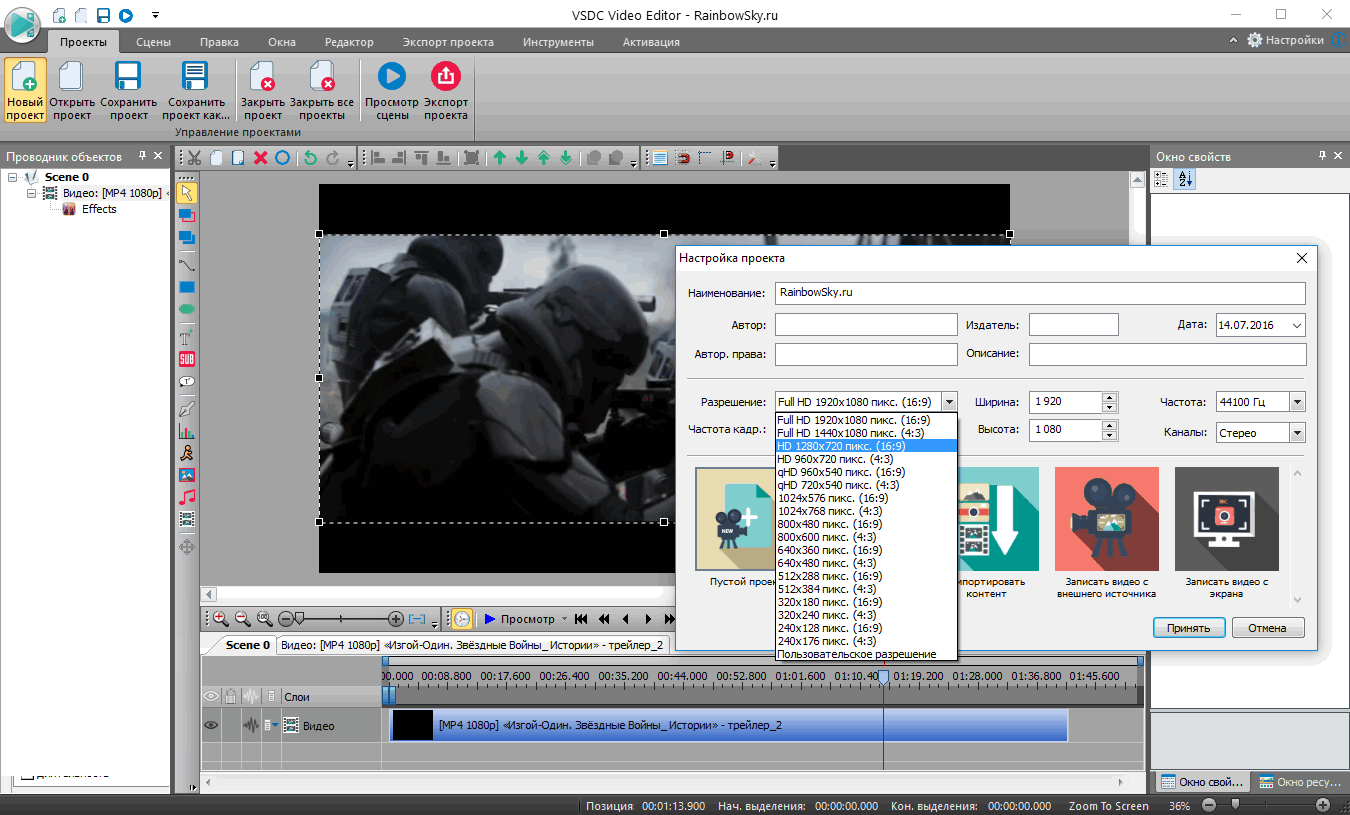 Когда вы отметили фрагмент видео, который нужно отрезать, щелкните правой кнопкой мыши, чтобы открыть опцию вырезания. Вы можете выбрать удаление части видео, которое вы вырезали.
Когда вы отметили фрагмент видео, который нужно отрезать, щелкните правой кнопкой мыши, чтобы открыть опцию вырезания. Вы можете выбрать удаление части видео, которое вы вырезали.
Шаг 3. Экспорт отредактированного видео
После редактирования, нажмите на вкладку “Export” в главном меню. В открывшемся окне выберите предпочтительный формат видео, введите название, выберите путь сохранения и, если необходимо, отрегулируйте разрешение. Теперь нажмите на кнопку “Export”. Одной из ключевых возможностей является загрузка видео на YouTube или отправка на устройства, и др.
#2. VSDC Video Editor
Эта программа имеет все инструменты, которые нужны видеоредактору. Она также идеально подойдет для выполнения обрезки видео. Она поддерживает широкий ряд форматов, а также может преобразовывать, вырезать, объединять и разделять видеофайлы. Ее создали таким образом, чтобы она упростила процесс работы. Даже если она не настолько популярна, она остается одной из лучших.
Даже если она не настолько популярна, она остается одной из лучших.
#3. Movavi Video Editor
Movavi Video Editor поддерживает большое количество форматов, с его помощью вы можете легко отредактировать видео. Эта программа для нарезки видео позволяет с легкостью обойти проблемы редактирования. Пользователи могут управлять видео и аудио, поэтому ее считают одной из лучших программ данного типа.
#4. FAVSOFT Free Video Joiner
Это бесплатное ПО имеет расширенные инструменты редактирования графики и видео, что поможет вам в процессе обрезки и соединения видео и аудио. Эта программа удивительно быстрая. Она также не занимает много места в системе, которое всегда необходимо для других операций. Этот инструмент стоит попробовать.
#5. Weeny Free Video Cutter
С этим приложение вы с легкостью обойдете проблемы, связанные с обрезкой, на этапе редактирования.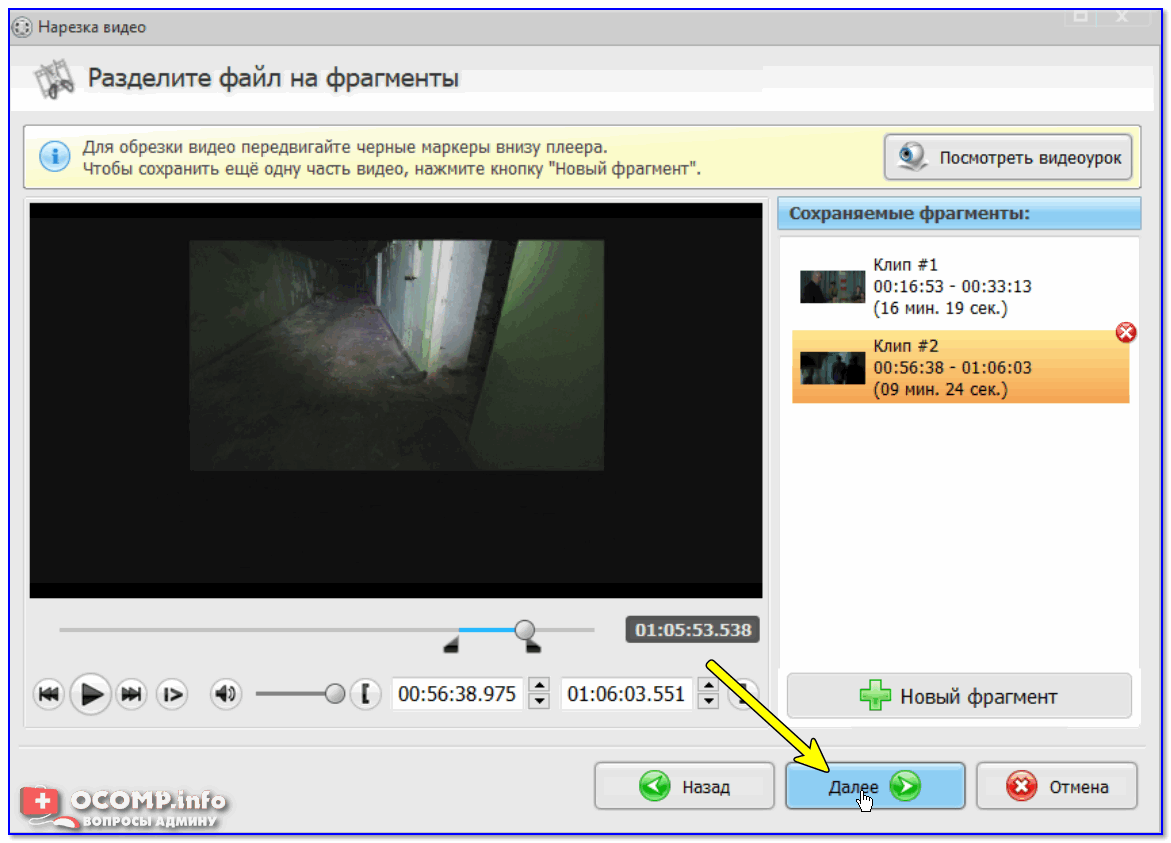 В нем вы также сможете выполнять манипуляции над музыкой. Выполняйте обрезку как вам необходимо, программа только будет выполнять данные команды. Ее преимущество в том, что она поддерживает множество форматов.
В нем вы также сможете выполнять манипуляции над музыкой. Выполняйте обрезку как вам необходимо, программа только будет выполнять данные команды. Ее преимущество в том, что она поддерживает множество форматов.
#6. Movica
Эта программа обладает всеми нужными функциями, которые необходимы. Вы сможете без проблем использовать ее, так она проста в эксплуатации. Этому ПО есть что предложить пользователям. Работать с этой программой настоящее удовольствие, которое поможет вам получить непревзойденные результаты.
#7. Boilsoft Video Cutter
С Boilsoft Video Cutter вы будете без затруднений выполнять редактирование видео. Кроме видео, вы также сможете работать с аудиофайлами. В этом вам поможет понятный интерфейс. Различные режимы управления видео также расширяют возможности пользователей. Кроме того, у вас будет возможность объединять и обрезать прямую трансляцию, которую вы записали с помощью этой программы.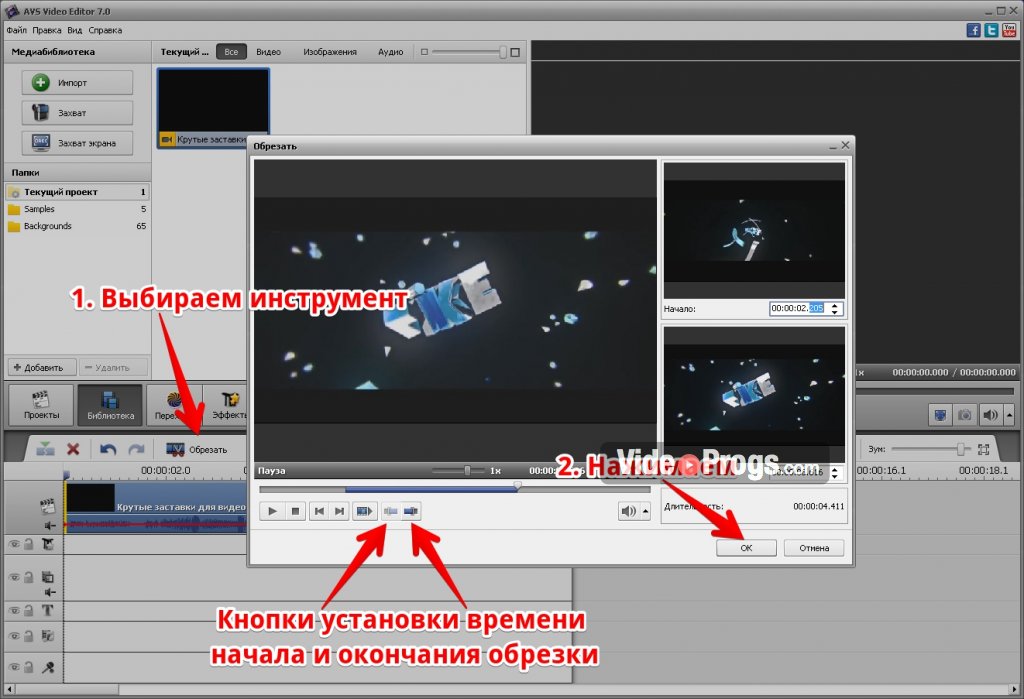
#8. MP4 Splitter
Эта программа поддерживает только формат MP4. Для некоторых эта программа покажется бесполезной, но для других, наоборот, очень эффективной. Музыка и видео чаще всего формата MP4. Вот где понадобится MP4 Splitter. Она идеально подойдет тем, кто хочет создавать большие видеофайлы. Вам не потребуются какие- либо специальные знания, чтобы начать с ней работать. Процесс обрезки также сопровождается целым рядом необходимых настроек и функций.
#9. VideoPad Video Editor
Эта программа объединяет и режет видео, а также и аудио в данном видеоролике. Сделать это невероятно просто. Для работы с этой программой вам не понадобятся дополнительные навыки или знания. Для загрузки этого ПО перейдите по ссылке приведенной выше.
#10. Avidemux
Одна из лучших программ для выполнения обрезки, которая упростит выполнение этого процесса. Этот инструмент с легкостью выполнит данные ему команды. Avidemux — надежная и проверенная временем программа.
Этот инструмент с легкостью выполнит данные ему команды. Avidemux — надежная и проверенная временем программа.
#11. Ultra Video Cutter
Это программное обеспечение для обрезки видео настоятельно рекомендуют так, как оно поддерживает широкий диапазон форматов. С помощью этой программы вы с легкостью решите любую задачу, связанную с обрезкой видео.
Related Articles & Tips
Топ-12 лучших бесплатных программ для обрезки видео 2021 [Любые форматы]
Если вы делаете видео для публикации в социальных сетях или просто делаете домашние фильмы, бесплатное программное обеспечение для обрезки видео может быть действительно полезным. С помощью бесплатного средства для обрезки и объединения видео вы можете удалить ошибки, сделать видео более резким или объединить несколько клипов в один. Бесплатное программное обеспечение для обрезки видео также может быть творческим инструментом: вы можете создавать быстрые музыкальные клипы или делать говорящие головы более выразительными, вырезая их с камеры на камеру или от клипа к клипу.
В этом руководстве мы рассмотрели лучшее бесплатное программное обеспечение для обрезки видео для ПК и Mac.
| Программное обеспечение | Поддерживаемые форматы | OS |
|---|---|---|
| 3GPP, ASF, AVI, VOB, FLV, MP4, M2TS, WMV, MPG, MOV, MKV, M2T, MPG, MP4, MOV, WTV , WebM, VP8 | Windows, Mac | |
| AVI, MP4, MOV, M4V, WMV, MKV, MPEG, MPG, FLV, ASF, WebM | Windows, Mac | |
| 3GP, ASF, AVI, FLV , MP4, MPG, RM, RMVB, VOB, WMV | Windows | |
| Практически любой формат видео | Веб-браузер |
12 бесплатных инструментов для обрезки и объединения видео для Windows и Mac
Настольные приложения
Бесплатное видео Cutter
Free Video Cutter поддерживает ключевые форматы видео, включая MPEG1 / 2, MPEG4, DivX, Xvid, AVI, WMV, MOV и другие.Откройте видео, которое вы хотите вырезать, сообщите Free Video Cutter, где вы хотите, чтобы оно начиналось и завершалось, а затем выберите выходной формат. Вы также можете использовать Free Video Cutter для извлечения звука из видеофайла и вывода в MP3. Это очень просто и очень эффективно, и если вы покопаетесь в настройках, вы можете изменить настройки по умолчанию, чтобы сделать более точные сокращения, или отключить функцию миниатюр, которая может замедлить работу с действительно большими видеофайлами.
Вы также можете использовать Free Video Cutter для извлечения звука из видеофайла и вывода в MP3. Это очень просто и очень эффективно, и если вы покопаетесь в настройках, вы можете изменить настройки по умолчанию, чтобы сделать более точные сокращения, или отключить функцию миниатюр, которая может замедлить работу с действительно большими видеофайлами.
Плюсы
- Очень проста в использовании.
- Отлично подходит для прямой резки.
Минусы
- Никаких других функций редактирования нет.
- Вам может потребоваться отключить его эскизы.
Gihosoft Free Video Cutter
Gihosoft утверждает, что это самое простое бесплатное программное обеспечение для обрезки и стыковки видео «два в одном», но это приложение выполняет только резку: если вы хотите объединить видео, вам понадобится его бесплатный брат, Gihosoft Free Video Joiner. Вы можете скачать это программное обеспечение для обрезки видео для Windows или Mac.
Одной из главных достопримечательностей является то, что Gihosoft Free Video Cutter работает без потерь: если вы не конвертируете из одного формата в другой, вам не нужно повторно обрабатывать видео после того, как вы сделали вырезку (и).
Этот видео-триммер прост в использовании. Откройте файл, который хотите обрезать, установите желаемое время начала и окончания, а затем нажмите OK, чтобы вырезать. И это все.
Плюсы
- Поддержка всех ключевых видео и аудио форматов.
- Нет необходимости повторно обрабатывать видео, когда вы закончите.
Минусы
- Присоединение к видео отсутствует в этом приложении; это отдельная загрузка.
- Резка — единственная функция этого приложения.
Weeny Free Video Cutter
Как и другие бесплатные программы для обрезки видео, Weeny Free Video Cutter охватывает такие важные вещи, как MP4 и WMV, но также включает более старые форматы, которые не так широко поддерживаются, такие как 3GP и RM. Приложение предназначено для Windows 7 или новее.
Приложение предназначено для Windows 7 или новее.
Weeny может разрезать видео на сегменты, а затем изменять их порядок, что полезно, если вы имеете дело с действительно большими исходными файлами и хотите упростить последующее редактирование.Это также удобно, если вы хотите разрезать большие файлы на более управляемые куски.
Это очень просто и работает достаточно хорошо, но вы можете обнаружить, что полоса прокрутки немного неудобна: может быть сложно привести ее в идеальное положение.
Плюсы
- Вы можете изменить порядок ваших клипов.
- Приложение поддерживает многие старые форматы файлов.
Минусы
- Полоса прокрутки видео может быть немного неудобной.
- Это довольно просто.
iTech Video Cutter
iTech Video Cutter существует уже много лет и все еще находится в версии 1.0, поэтому не ожидайте регулярных обновлений. Интерфейс очень похож на видеоплеер, и по сути это то, чем он является: интерфейс представляет собой большое видеоокно с несколькими кнопками внизу.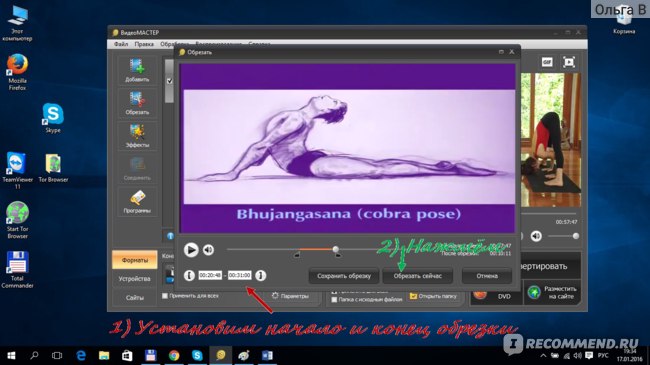 Как и другие бесплатные приложения для обрезки видео, в iTech Video Cutter все просто: установите начальную и конечную точки для вашего клипа, нажмите кнопку, а все остальное сделает сама. Приложение сохранит в том же формате, что и исходный файл: здесь нет параметров преобразования.
Как и другие бесплатные приложения для обрезки видео, в iTech Video Cutter все просто: установите начальную и конечную точки для вашего клипа, нажмите кнопку, а все остальное сделает сама. Приложение сохранит в том же формате, что и исходный файл: здесь нет параметров преобразования.
Плюсы
- Существует широкий спектр поддерживаемых форматов, включая аудио.
- Очень просто использовать.
Минусы
- Вариантов преобразования видео нет.
- Давно не обновлялась.
Free Video Cutter Joiner
Free Video Cutter Joiner — это приложение для Windows, которое позволяет объединять вырезанные клипы и сохранять результат в виде одного файла. Он работает на ПК с любой версией Windows, начиная с Windows XP, и, хотя для загрузки доступна версия для Mac, она очень старая и была заменена другим приложением, Video Scissors для Mac.
Free Video Cutter Joiner предлагает интерфейс с вкладками: одну для резки, а другую — для соединения.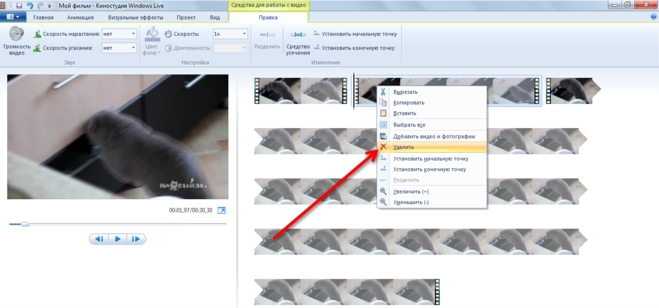 Он поддерживает AVI, MP4 и MOV, а также некоторые старые форматы файлов, и нам нравится отсутствие ажиотажа со стороны разработчика: на своем веб-сайте они говорят, что нарезка видео «довольно быстрая».
Он поддерживает AVI, MP4 и MOV, а также некоторые старые форматы файлов, и нам нравится отсутствие ажиотажа со стороны разработчика: на своем веб-сайте они говорят, что нарезка видео «довольно быстрая».
Плюсы
- Он может соединять зажимы вместе, а также разрезать их.
- Работает практически на любом ПК.
Минусы
- Версия для Mac устарела, ее заменили Video Scissors.
- Обрезка выполняется быстро, но перекодирование может выполняться медленно.
MediaFreeware Free Video Cutter
MediaFreeware Free Video Cutter включает предварительный просмотр, так что вы можете убедиться, что все в порядке, прежде чем сохранять его.
Интерфейс представляет собой простое однооконное устройство с синхронизацией, параметрами вывода и элементами управления воспроизведением под предварительным просмотром видео. Вы можете перетаскивать в него файлы, и он поддерживает ключевые форматы AVI, MPG и MP4.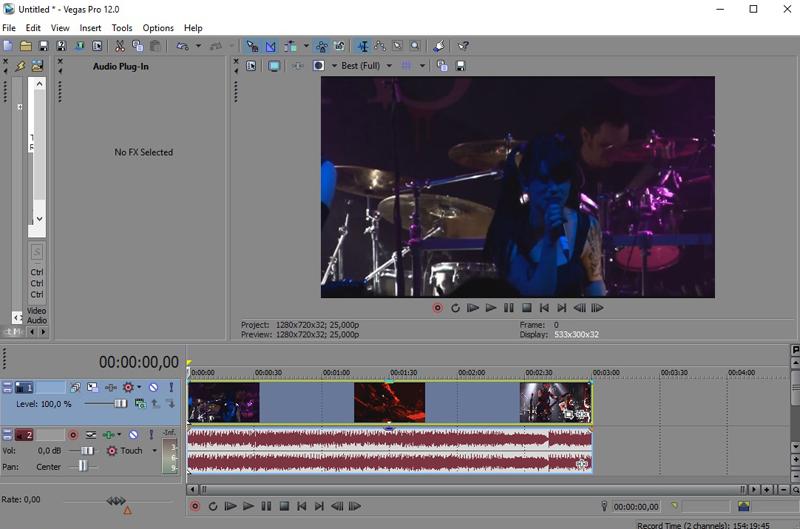 Здесь нет функций объединения или других функций редактирования видео: кроме предварительного просмотра, это урезанный инструмент без излишеств, который предназначен для выполнения одной задачи с минимумом суеты.
Здесь нет функций объединения или других функций редактирования видео: кроме предварительного просмотра, это урезанный инструмент без излишеств, который предназначен для выполнения одной задачи с минимумом суеты.
Плюсы
- Вы можете предварительно просмотреть видео, не сохраняя его.
- Он очень простой и понятный в использовании.
Минусы
- Это просто резак: он не объединяет и не редактирует видео.
- Он не поддерживает столько форматов файлов, как другие приложения.
Bandicut Video Cutter
Bandicut — это приложение для обрезки и присоединения видео для Windows. Бесплатная версия ограничивает поддерживаемые файлы AVI, MP4 и MOV и добавляет водяные знаки к результатам; К сожалению, некоторые из лучших функций платной версии, такие как объединение видео, быстрая резка и высокоскоростное кодирование, недоступны для бесплатных пользователей.
Плюсы
- Видео резак красивый и дружелюбный.

- Работает на любой версии Windows от Vista до Windows 10.
Минусы
- Бесплатная версия очень ограничена.
- Бесплатные видео пользователей помечены водяными знаками.
MP4Tools
MP4Tools — это два приложения: приложение для объединения видео MP4Joiner и бесплатное средство обрезки MP4 MP4Splitter. MP4Splitter позволяет легко разделить видеофайл на несколько, а MP4Joiner позволяет легко объединять клипы в один файл без потери качества или перекодирования.
Хотя MP4Tools доступен для Mac, вы, вероятно, столкнетесь с проблемами: вам нужно будет переопределить систему безопасности Mac, чтобы установить его, и хотя экспорт выполняется быстро, интерфейс приложения очень медленный даже на мощном Mac.
Плюсы
- Простое и эффективное разделение и объединение файлов MP4.
- Вы можете выбрать, перекодировать видео или нет.
Минусы
- Только для файлов MP4.

- Интерфейс на Mac очень медленный.
Online Tools
Online Video Cutter
Online Video Cutter позволяет легко вырезать, обрезать, кадрировать и поворачивать видео, а также вы можете изменять скорость воспроизведения. Он должен работать в любом браузере — мы тестировали его в Safari на Mac, который не всегда поддерживается онлайн-приложениями, и он работал нормально — единственное ограничение — размер файла не может превышать 500 МБ. Приложение позволяет экспортировать в форматы MP4, MKV или MOV, и вы можете выбрать вариант быстрого без кодирования, если исходный и целевой форматы совпадают.
Плюсы
- Это действительно просто в использовании.
- Работает в любом браузере.
Против
- Экспортируется только в несколько форматов файлов.
- Нельзя использовать файлы размером более 500 МБ.
Clipchamp
Clipchamp — это услуга freemium: она предлагает бесплатный уровень, но лучшие возможности предназначены для платных клиентов.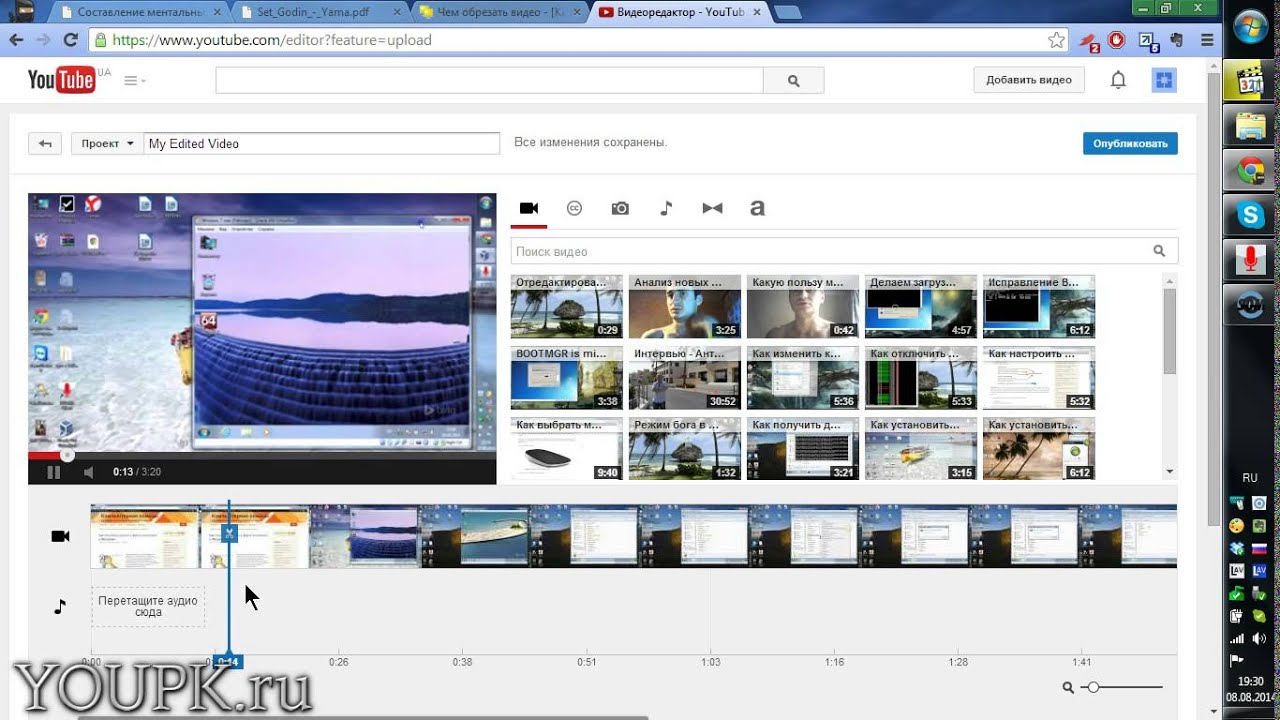 Если вы не подписались, бесплатный инструмент для обрезки видео прост в использовании и включает некоторые полезные функции редактирования, но вывод видео ограничен стандартным разрешением при разрешении 480p.Если у вас Mac, вам нужно будет использовать браузер Chrome или Edge: Safari не поддерживается.
Если вы не подписались, бесплатный инструмент для обрезки видео прост в использовании и включает некоторые полезные функции редактирования, но вывод видео ограничен стандартным разрешением при разрешении 480p.Если у вас Mac, вам нужно будет использовать браузер Chrome или Edge: Safari не поддерживается.
Плюсы
- Отлично подходит для публикации в социальных сетях.
- Вы можете добавлять видео и аудио из своей стоковой библиотеки.
Минусы
- Бесплатная версия ограничена стандартным разрешением 480p.
- Не работает в Apple Safari.
Kapwing
Kapwing — это простой видео-резак. Он показывает предварительный просмотр вашего видео в левой части экрана, и затем вы можете использовать ползунки или временные метки, чтобы выбрать время начала и окончания для вашего ролика.Затем он предварительно просматривает результаты перед сохранением видеоклипа. Kapwing — это условно-бесплатная версия: бесплатные пользователи ограничены файлами размером 250 МБ, а экспорт ограничен 7 минутами.
Плюсы
- Это просто и эффективно.
- Предварительный просмотр клипа перед его экспортом.
Минусы
- Бесплатные пользователи ограничены размером файлов 250 МБ и семью минутами экспортируемого видео на клип.
- Бесплатные пользователи могут публиковать не более 3 часов видео в месяц.
Ezgif Video Cutter
Ezgif.com предлагает на своем веб-сайте коллекцию инструментов для анимации и видео, и, как и эти инструменты, это простой инструмент для резки видео для людей, которым не нужно множество опций. Просто загрузите файл или вставьте его URL-адрес в форму, установите точки обрезки, и Ezgif Video Cutter затем вырезает и экспортирует файл. Он поддерживает MP4, WebM, AVI, FLV, MOV и другие, но загрузка ограничена 100 МБ. Если вам нужно изменить размер или обрезать видео, для этого тоже есть инструменты.
Плюсы
- Нарезка видео не может быть намного проще, чем это.

- Вы можете вставлять URL-адреса, а также загружать видеофайлы.
Минусы
- Размер загружаемого файла ограничен 100 МБ.
- Нарезка видео может занять некоторое время.
Как выбрать устройство для обрезки и столярного видео
- Настольный или онлайн. Если вы хотите вырезать короткое видео и не нуждаетесь в других функциях, выберите онлайн-инструмент для обрезки видео.
- Поддерживаемые форматы. Убедитесь, что приложение поддерживает форматы видео, которые вы используете.
- Функции редактирования. Некоторые видеоредакторы могут объединять клипы или добавлять фильтры, переходы, текст и заголовки. Подумайте о функциях, которые вы, возможно, захотите использовать в своем видео.
Часто задаваемые вопросы
- Shotcut
- OpenShot
- VSDC Video Editor
- VideoPad Video Editor
- AVS Video Editor
Чтобы просмотреть полный список лучших видеоредакторов, щелкните ссылку ниже.
Лучшие бесплатные видеоредакторы
Вы можете вырезать видео с помощью видеоредактора или онлайн-инструмента. Мы рекомендуем вам использовать видеоредактор, например Movavi Video Editor Plus, поскольку онлайн-инструменты обычно имеют ограниченный размер файла и функциональность. Чтобы узнать, как вырезать видео с помощью Movavi Video Editor Plus, ознакомьтесь с руководством ниже.
Как обрезать видео
Да, вы можете обрезать видео с помощью медиаплеера VLC. Прочтите пошаговое руководство, чтобы узнать, как обрезать видео с помощью VLC:
Как обрезать видео в VLC
Как обрезать видео
Когда вы делаете видео, вы постоянно соревнуетесь за внимание людей.Обрезка начала или конца видео может помочь вашему видео привлечь внимание, которого оно заслуживает.
Как только вы заинтересуете людей, следующая цель — заставить их смотреть. Удерживать внимание зрителей жизненно важно, и вы можете сделать это, вырезав ненужный контент с помощью инструмента обрезки.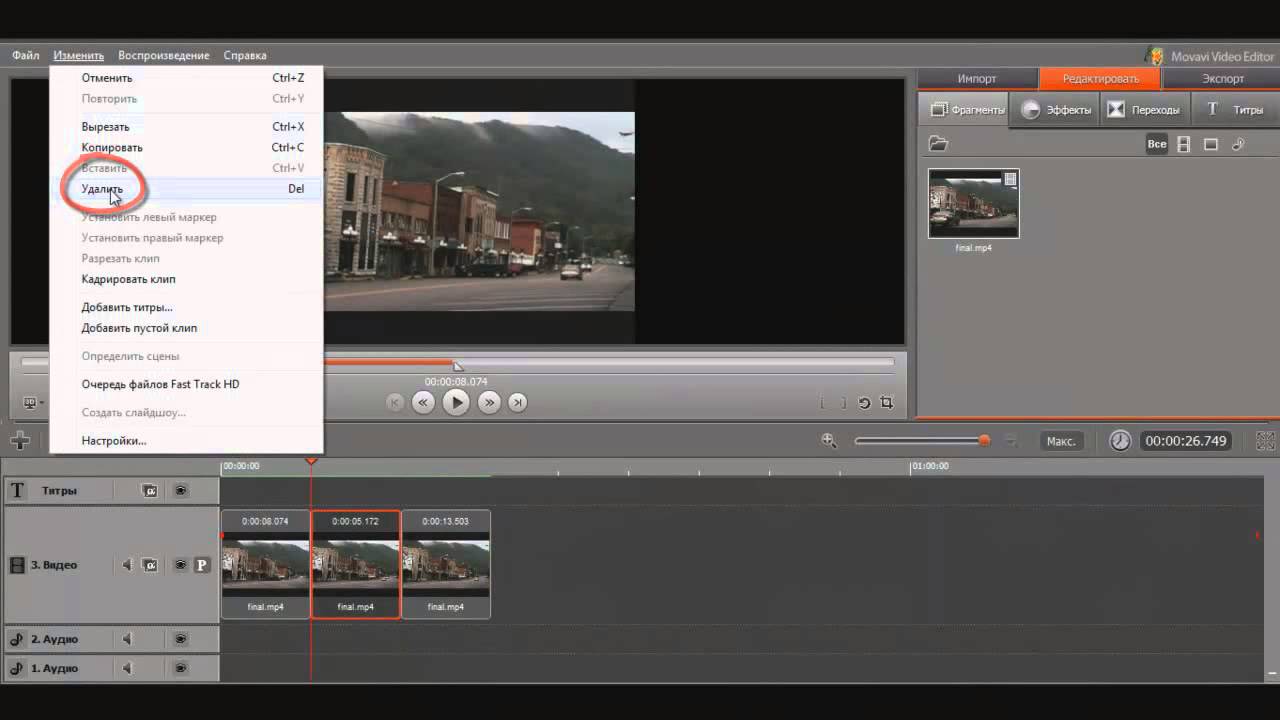
Обрезка — это фундаментальный элемент редактирования. Под обрезкой обычно подразумевается снятие части начала или конца видеоклипа. Иногда это называют обрезкой верхушки или хвоста (начало или конец).
Зачем обрезать видео
Обрезка критически важна для того, чтобы ваше видео запускалось быстро и вы не теряли внимание аудитории.
Первые пять секунд видео — это то место, где вы привлекаете своих зрителей и убеждаете их придерживаться всего, что вы хотите сказать. Стратегическая обрезка видео помогает вырезать все ненужное, оставляя только контент, который желает ваша аудитория.
Если вы следуете рекомендациям при записи видео, у вас, вероятно, есть камера до начала действия. Запуск аудио- и видеозаписи перед действием гарантирует, что вы не пропустите ни одной части кадра, которая понадобится вам позже. Это также возможность добавить звук, который позволяет синхронизировать аудио и видео при редактировании.
Запуск аудио- и видеозаписи перед действием гарантирует, что вы не пропустите ни одной части кадра, которая понадобится вам позже. Это также возможность добавить звук, который позволяет синхронизировать аудио и видео при редактировании.
Чем обрезка отличается от разделения и обрезки?
Как мы обсуждали выше, обрезка обычно означает удаление части начала или конца видеоклипа. Конечно, есть и другие способы редактировать видео, помимо простой обрезки начала и конца.Разделение и обрезка — два распространенных метода.
При разделении видеоклип разрезается на две части. Этот трюк с редактированием пригодится, когда у вас длинное видео или вам нужно сделать переход между двумя разделами. Вы можете разделить клипы и работать с ними отдельно. Это часто упрощает редактирование большого видео, поскольку вам не нужно работать с одним большим клипом.
Обрезка включает удаление лишних пикселей по краям фотографии или видео. Режим кадрирования является неразрушающим, что означает, что вы можете «отменить кадрирование» видео, если вам не нравятся внесенные вами изменения.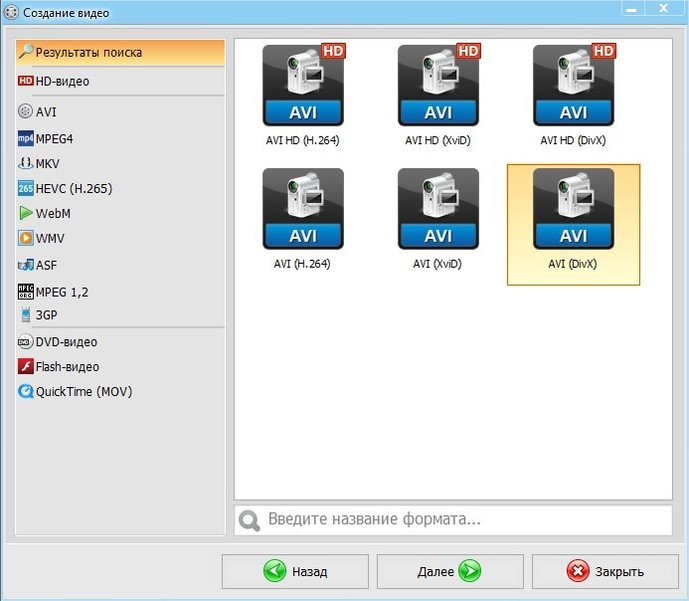
Обрезка, кадрирование и разделение — отличные техники, которые нужно иметь в своем арсенале инструментов для редактирования видео.
Как обрезать видео (2 способа быстро обрезать видео )В зависимости от инструмента, который вы используете, точные шаги, которые вы выполняете для обрезки видео, могут немного отличаться. Однако концепции те же.
В первом примере я буду использовать Snagit.
Используйте триммер Snagit Video
Загрузите бесплатную пробную версию Snagit и начните прямо сегодня!
Загрузить
Вариант 1. Обрезка видео с помощью Snagit
Snagit — один из самых простых способов быстро обрезать начало и конец видеоклипа.Четыре шага ниже демонстрируют этот простой процесс.
Шаг 1. Запишите или откройте видео в Snagit Если вы делаете снимок экрана, ваше видео автоматически откроется в редакторе, когда вы закончите. Если вы редактируете существующую запись, откройте файл в редакторе Snagit на компьютере Mac или Windows.
Если вы редактируете существующую запись, откройте файл в редакторе Snagit на компьютере Mac или Windows.
Используйте точки начала и конца воспроизведения, чтобы выбрать часть клипа, которую вы хотите обрезать.
Шаг 3: Щелкните вырезать, чтобы удалить выбранную частьНажмите кнопку вырезания или обрезки, чтобы удалить выбранную часть видео. Snagit добавляет небольшую желтую отметку на шкалу времени, чтобы указать, где была вырезана часть видео.
Продолжайте выбирать часть видео, пока не получите нужный видеоконтент.
Примечание: В некоторых других программах вы можете использовать команду «Удалить», которая полностью удалит часть.
Шаг 4. Сохраните обрезанное видео Сохраните только что обрезанный клип.Если вы хотите сохранить исходный клип, используйте опцию «Сохранить как» и сохраните новый клип под новым именем файла, отличным от исходного.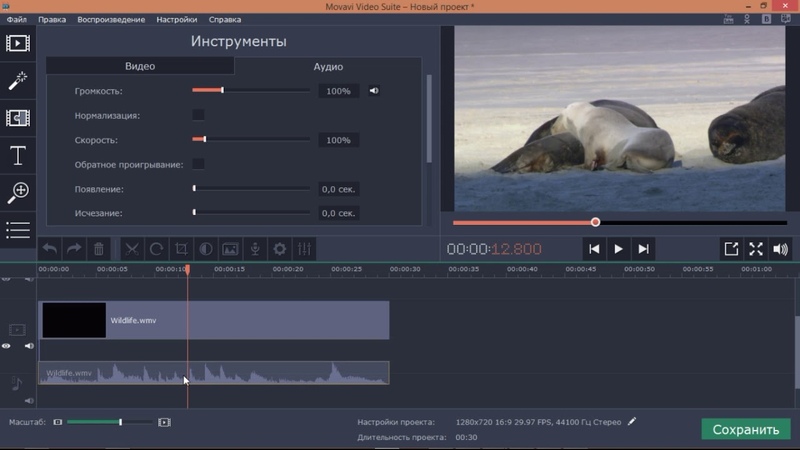
Вариант 2:
Обрезка видео с помощью CamtasiaВы также можете использовать видеоредактор, например Camtasia, для обрезки видео на вашем Mac или компьютере с Windows.
Camtasia и некоторые другие видеоредакторы делают обрезку видеоклипов невероятно простой.
В отличие от Snagit, видеоредактор в Camtasia позволяет обрезать видео и аудио файлы отдельно.
Самый простой способ обрезать видеоклип — навести указатель мыши на край клипа, в результате чего появится курсор обрезки.
Загрузите бесплатную пробную версию Camtasia!
Загрузите бесплатную пробную версию Camtasia и начните прямо сегодня!
Загрузить
Вот более подробный способ обрезки видео.
Шаг 1. Импортируйте или запишите видео и добавьте его на шкалу времени Добавьте видео в редактор видео, а затем щелкните и перетащите его на шкалу времени.Если вы записали свое видео в Camtasia, оно будет автоматически добавлено в корзину, и вы можете перетащить его на временную шкалу.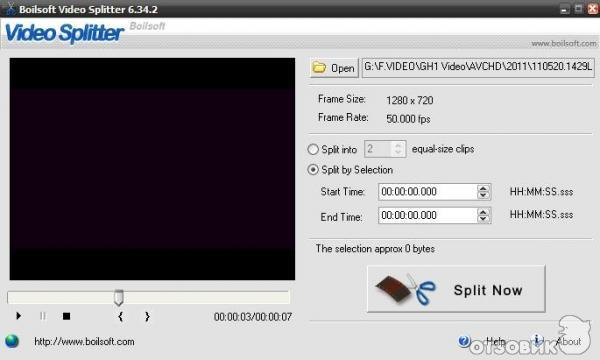
Есть два метода обрезки в Камтазии:
A. В редакторе используйте зеленый и красный маркеры воспроизведения, чтобы выбрать часть клипа, которую нужно обрезать.
Нажмите кнопку вырезания, чтобы снять выделение.
Cut удалит клип, но сохранит его в буфер обмена, чтобы при желании можно было вставить его в другое место.
Затем щелкните и перетащите конец клипа в точку, которую вы хотите обрезать. Если вы обрезаете слишком много, не беспокойтесь. Редактирование в Camtasia является неразрушающим, поэтому вы всегда можете щелкнуть и перетащить конец клипа обратно.
B. Второй способ — разделить и обрезать клип.
Для этого переместите курсор воспроизведения в то место, из которого вы хотите обрезать содержимое.
Затем нажмите кнопку «Разделить», чтобы разрезать клип пополам.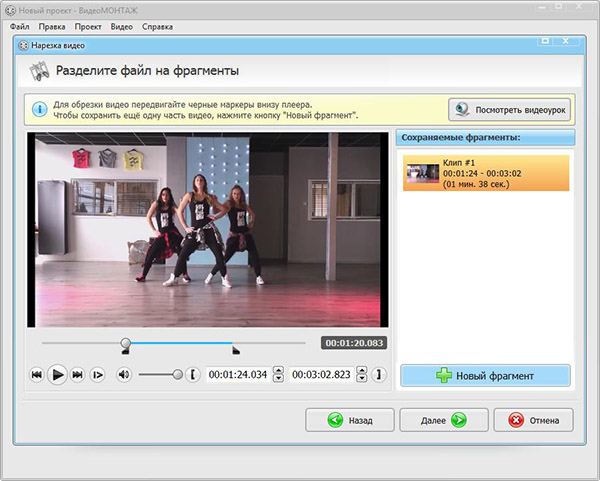
Теперь вы можете удалить часть, которая вам больше не нужна, или оставить клипы и обрезать каждую.
Если вы хотите узнать больше об обрезке, разделении и других методах редактирования видео, посмотрите наш обучающий видеоролик «Углубленное редактирование».
Хотите и дальше развивать свои навыки?Обрезка — это всего лишь один из способов улучшить или отредактировать видео. Узнайте больше о редактировании и создании видео ниже!
Узнайте, как объединить видеоконтент
Как добиться идеального освещения для вашего видео
40+ Лучший БЕСПЛАТНЫЙ видеоредактор MP4 (2021)
Программное обеспечение для редактирования видео в формате MP4 — это инструменты, которые позволяют выполнять постпроизводственное редактирование клипов цифрового видео.Он заменил традиционные инструменты для редактирования целлулоидных фильмов и аналоговые устройства для редактирования видео. Существует множество инструментов для редактирования видео MP4, которые имеют общие функции, такие как автоматическое переформатирование ваших видео, просмотр тысяч бесплатных видеоклипов, облачные хранилища и т.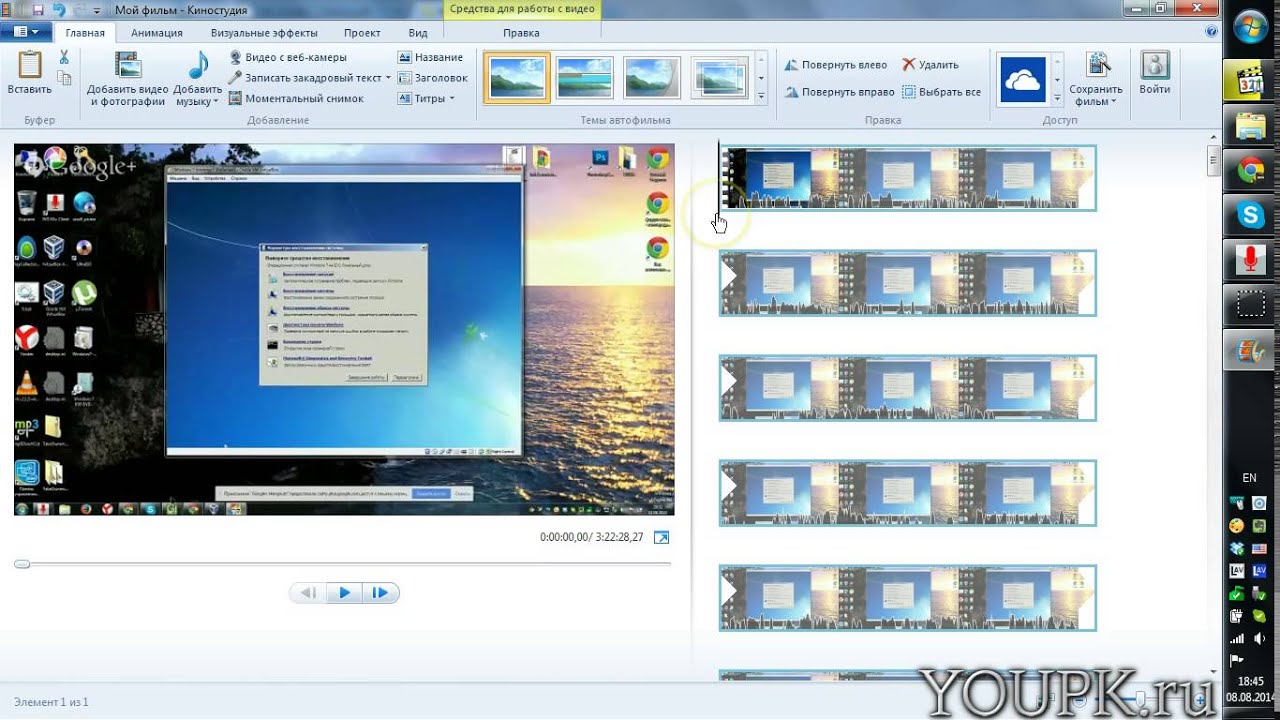 Д.
Д.
Ниже приводится тщательно подобранный список лучших видеоредакторов MP4 с их популярными функциями и веб-сайтом. ссылки. Список содержит как программное обеспечение с открытым исходным кодом (бесплатное), так и коммерческое (платное).
ЛУЧШИЙ редактор MP4
1) Camtasia
Camtasia Studio — это редактор видео MP4, который упрощает создание профессионально выглядящих видео.Он предлагает более 900 000 бесплатных стоковых видео, музыки и настраиваемых ресурсов.
Функции:
- С легкостью записывайте экран и редактируйте видео
- Он предлагает привлекательные заголовки, аннотации и выноски.
- Этот видеоредактор mp4 поможет вам упростить процесс просмотра видео.
- Вы можете добавить вопросы викторины и интерактивность для измерения обучающего видео.
- Эта программа позволяет добавлять анимацию увеличения, уменьшения и панорамирования.
- Camtasia Studio позволяет записывать и импортировать презентации.

- Создавайте изображения и видео, чтобы оставить отзыв.
2) FilmoraGo
FilmoraGo — это приложение для создания видео в формате MP4 с интуитивно понятным пользовательским интерфейсом. Этот инструмент позволяет изменить внешний вид вашего видео одним щелчком мыши. Он поставляется с широким набором видеоэффектов, которые позволяют улучшить внешний вид клипов.
Функции:
- Этот бесплатный редактор mp4 обеспечивает быструю обработку, прокси-файлы и настраиваемое качество предварительного просмотра, что поможет вам работать более продуктивно.
- Он имеет расширенные режимы редактирования и гораздо больший контроль, включая ключевые кадры, над вашим видео.
- Вы можете исправить проблемы с камерой, такие как дрожание камеры и «рыбий глаз».
- Организуйте свои медиа в 100 полных видеодорожек.
- Вы можете поделиться своей историей в Интернете.
- Имеет кросс-совместимость с ПК / Mac.

3) Видеоредактор Icecream Apps
Видеоредактор Icecream Apps — это простая в использовании программа для редактирования видео, которую можно использовать в Windows.Это приложение позволяет быстро вносить изменения в видео. Он позволяет обрезать клипы, добавлять транзакции, вращать и т. Д.
Функции:
- Вы можете добавить заголовок к любой видеосцене.
- Предоставляет единую шкалу времени для редактирования видео.
- Предлагает интуитивно понятный графический интерфейс.
- Вы можете добавлять эффекты к видео.
- Позволяет обрезать видео.
4) Adobe Premiere Pro CC
Adobe Premiere — это программа для редактирования видео, которая помогает вам легко вносить изменения в ваше видео.Он позволяет экспортировать видео в такие форматы, как AVI (Audio-Video Interleaved), MXF и другие.
Функции:
- Автоматически переформатируйте видео.

- Этот видеоредактор mp4 поможет вам управлять настройками кривых.
- Расширьте вашу платформу редактирования.
- Ускорьте микширование звука.
- Получите полное погружение со всеми инструментами, необходимыми для создания историй и обмена ими.
5) Media Composer
Media Composer — это бесплатное программное обеспечение для редактирования видео, которое поможет вам настроить интерфейс для любой производственной роли.Этот инструмент для редактирования видео дает вам больше возможностей и скорости.
Функции:
- Интегрируйте рабочие процессы и работайте в команде
- Настройте интерфейс для любой производственной роли
- Получите стандарт для независимых видеоредакторов
6) WeVideo
Wevideo — это веб-платформа для совместного редактирования видео, работающая в любом браузере. Это поможет вам изменить фон видео.Это позволяет с легкостью создавать высококачественные видео.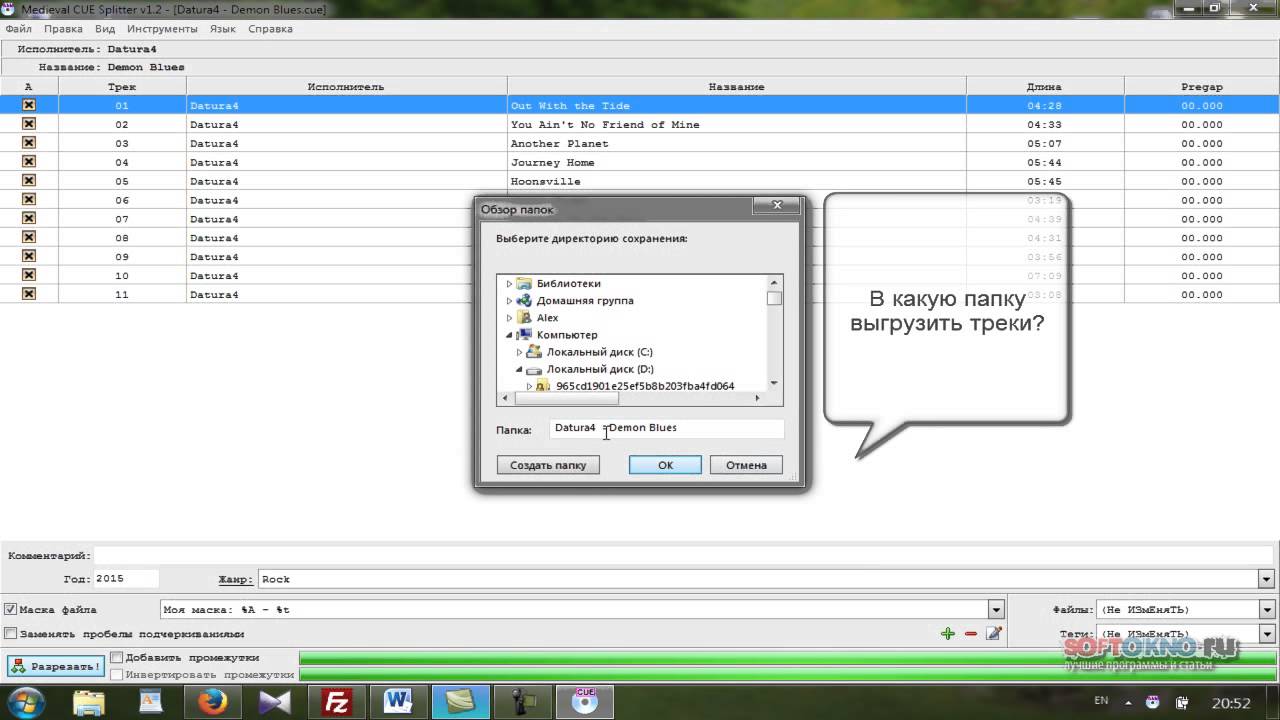
Функции:
- Вы можете редактировать видео с Chromebook, Windows, Mobile и Mac.
- Это приложение предоставляет неограниченное облачное хранилище для создания видео.
- Помогает оживить ваши воспоминания с помощью потрясающих домашних фильмов
- Помогает вдохновить на осмысленное обучение и творческое самовыражение в любом предмете
- К видео можно добавлять собственный текст, цвета, смайлики и т. Д.
7) PowerDirector Ultra
PowerDirector — это программа для редактирования видео, разработанная CyberLink. Он позволяет рекламировать индивидуальные формы и объекты на видео. Этот инструмент поддерживает анимированную графику и анимированные заголовки.
- Позволяет импортировать 8K видео.
- PowerDirector позволяет создавать видео с соотношением вывода 1: 1.
- Вы можете добавлять фигуры в свое видео.
- Предоставляет множество готовых шаблонов.

- Этот редактор mp4 предлагает эффекты замедленного и быстрого движения.
- Вы можете исправить искажение цвета в клипе.
- Может стабилизировать шаткие кадры.
- Вы можете импортировать и редактировать видео, снятое на камеру.
8) MacXvideo
MacXvideo — бесплатный редактор mp4, созданный для macOS. Это поможет вам без проблем сжимать видео 4K, 5K или 8K. Этот инструмент позволяет вам поделиться клипом с коллегами через WhatsApp, электронную почту, YouTube, Facebook и т. Д.
Функции:
- Вы можете быстро применять эффекты к вашему видео.
- Объединить более одного видеофрагмента в один файл.
- Вы можете обрабатывать клип из любого источника, включая планшет, камеру, видеокамеру и т. Д.
- MacXvideo позволяет обрезать или вращать видео, чтобы оно соответствовало экрану любого устройства.
- Он поддерживает HEVC (высокоэффективное кодирование видео) и MP4.

- Можно работать с многодорожечным видео.
- Он может уменьшить видео, сделанное с HFR (High Frame Rates).
9) InVideo
InVideo помогает превратить ваш контент в отличное видео. Этот инструмент позволяет превратить вашу статью или блог в интересное видео.
Функции:
- 1500+ видео шаблонов премиум-класса.
- Преобразуйте вашу статью в привлекательное видео
- Помогает вам находить и настраивать шаблоны
- Позволяет создавать логотип при существующем запуске
- Эта программа редактирования видео MP4 позволяет автоматически преобразовывать текст в речь
10) Wave
Wave — это инструмент для редактирования видео в формате MP4, позволяющий создавать фирменный видеоконтент, который помогает расширить аудиторию.
Функции:
- С легкостью создавайте видеоролики с помощью крупнейшей библиотеки из 300 миллионов стоковых видео и изображений.

- Импортируйте видеоклипы, изображения и музыку простым перетаскиванием.
- Позволяет добавлять журнал к вашим видео
- Измените соотношение сторон вашего видео до 30+ популярных размеров, оптимизированных для каждой социальной платформы.
11) Kapwing
Kapwing — это платформа для редактирования видео MP4 онлайн.Он позволяет с легкостью обрезать, фильтровать, изменять размер, вращать и т. Д.
Функции:
- Видео можно редактировать в браузере с любого устройства.
- Вы можете поделиться видео на Facebook, Instagram. Twitter и др.
- Приложение позволяет сотрудничать в режиме реального времени.
- Он поддерживает MP4, MOV, 3GP и другие форматы файлов.
12) Hippovideo
Hippo Video использует ваши видеоресурсы для продвижения ваших маркетинговых, продаж и электронных кампаний.Это также поможет вам автоматизировать персонализированные видео-электронные письма. 10 ) Renderforest
10 ) Renderforest
Renderforest — это облачный инструмент для редактирования видео для создания вступительных видеороликов для YouTube, поясняющих анимаций и т. Д.Это онлайн-программа для создания видео и анимации, которая позволяет вам работать в различных браузерах.
Функции:
- Создавайте профессиональные заставки и заставки для канала YouTube.
- Экономичные решения для редактирования видео для вашего бизнеса.
- Помогает создавать реалистичные видеоролики и учебные пособия для мобильных приложений.
- Загрузите свои видео файлы или используйте коммерческое видео.
14) VSDC Free Video Editor
VSDC — это видеоредактор, созданный Flash-Integro.Оно способно создавать высококачественные кадры, включая UHD, 4K, 3D и т. Д. Это приложение поможет вам выделить или размыть элементы в вашем видео.
Функции:
- Вы можете редактировать видео в таких форматах, как AVI (интеграция аудио и видео), MP4, MPG (группа движущихся изображений) и др.

- Создавать или вносить изменения в видео, снятое с мобильных телефонов, веб-камер и т. Д.
- Вы можете загружать видео прямо на YouTube.
- VSDC позволяет конвертировать один формат клипа в другой.
- Эта программа позволяет размещать объекты в любой позиции на шкале времени, любого размера.
15) Blender
Blender — это набор инструментов с открытым исходным кодом, который поддерживает анимацию, отслеживание движения, редактирование видео MP4, 2D-анимацию и т. Д.
Это приложение позволяет пользователю настраивать макет окна и ярлыки.
Особенности:
- Пользователь может изменить редактор позы анимации.
- Инструмент имеет возможность рендеринга в многослойные файлы OpenEXR.
- Это приложение для редактирования видео поможет вам настроить приложение с помощью API блендера для скрипта Python.
- Обеспечивает поддержку анимации со снятием шкуры с лука.

Ссылка : https://www.blender.org/
16) Rocketium
Rocketium является частью пакета SaaS, который помогает с легкостью редактировать видео. Это позволяет вам сотрудничать с коллегами для совместного создания видео. Этот инструмент имеет богатую медиа-библиотеку, в которой хранится более 15 миллионов элементов.
Характеристики:
- Rocketium предлагает средство интеграции API и SDK.
- Это позволяет настраивать ваше видео.
- Этот инструмент предоставляет тысячи настраиваемых шаблонов и плагин Adobe.
- Вы можете получить больше конверсий веб-сайта с листингом видео
- Этот инструмент предлагает тысячи видео шаблонов и плагинов.
Ссылка: https://rocketium.com
17) WIDEO
Wideo — это онлайн-программа для создания и редактирования видео, которая позволяет пользователям создавать, редактировать и публиковать онлайн-видео. Эта платформа помогает людям создавать обучающие видеоролики, электронные открытки, анимированные презентации и т. Д.
Эта платформа помогает людям создавать обучающие видеоролики, электронные открытки, анимированные презентации и т. Д.
Функции:
- Легко создавать маркетинговые видеоролики.
- Поделитесь и загрузите свои видео в формате MP4.
- Просмотрите тысячи бесплатных видеоклипов из нашей встроенной библиотеки.
- Этот редактор MP4 поможет вам создавать слайд-шоу с уникальным дизайном.
Ссылка: https://wideo.co/
18) Wistia
Wistia — это программа для редактирования видео в формате MP4, которая поможет вам представить привлекательные видео на вашем сайте.Это приложение предлагает простой в использовании пользовательский интерфейс.
Функции:
- Создайте увлекательное впечатление телевизионного качества
- Не отвлекайте зрителей
- Отправляйте уведомления по электронной почте о новых видео и используйте данные зрителей для создания индивидуализированной аудитории.

- Он предлагает удобный интерфейс.
Ссылка: https://wistia.com/
19) Pinnacle Studio
Pinnacles Studio — это редактор MP4 с расширенными функциями цветокоррекции для улучшения качества видео.Он содержит более 2000 эффектов.
Функции:
- Вы можете эффективно редактировать видео на треках в формате 4K и HD.
- Обеспечивает редактирование видео 360 °.
- Pinnacle Studio позволяет обрезать, поворачивать, редактировать и масштабировать видео.
- Это приложение позволяет вам разделять экран видео.
- Вы можете редактировать видео, снятые с любой видеокамеры.
- Это помогает стабилизировать шаткое видео.
20) VideoStudio Ultimate
VideoStudio Ultimate — это программа для редактирования фильмов, разработанная Corel.Он позволяет вносить изменения в клипы HD, 4K или 360 с помощью многодорожечной шкалы времени. Он имеет более 2000 настраиваемых фильтров. Он также предоставляет функцию цветокоррекции.
Он имеет более 2000 настраиваемых фильтров. Он также предоставляет функцию цветокоррекции.
Функции:
- Вы можете создать макет разделенного видео экрана.
- VideoStudio позволяет экспортировать видео с прозрачным фоном.
- Позволяет улучшать видео с камеры кадр за кадром.
- Этот редактор mp4 позволяет отслеживать объект и добавлять движущийся текст или графику.
- Возможна настройка движения фигур, заголовков и графики.
- Вы можете перетаскивать элементы, чтобы создать клип.
21) ACDSee
ACDSee — одно из старейших программ для редактирования видео. Он расширен до приложений для редактирования изображений и видео на различных типах мобильных платформ. Инструмент позволяет выполнять обработку изображений, видео, многослойное редактирование и т. Д.
Функции:
- Импортируйте отснятый материал, работайте с существующими медиафайлами или создавайте свои собственные.

- Упорядочивайте, редактируйте, разделяйте, обрезайте и объединяйте аудио- и видеозаписи, а также неподвижные изображения.
- Помогает конвертировать, финализировать и визуализировать в различных форматах и размерах.
- ACDSee video converter 5 легко конвертирует видео файлы.
22) Magisto
Magisto — это облачная платформа для создания маркетинговых и рекламных видеороликов. Он поддерживает широкий спектр стилей и звуков редактирования видео.
Функции:
- Этот инструмент обеспечивает поддержку искусственного интеллекта, который анализирует ваши видеоклипы.
- Вы можете стабилизировать дрожание камеры.
- В этом программном редакторе mp4 есть набор стилей, который помогает пользователям определять стиль фильма.
- Этот инструмент позволяет быстро создавать высококачественное социальное видео.
Ссылка: https://www.magisto.com/
23) Roxio
Roxio — это служебная программа, которая помогает с легкостью редактировать видео в формате MP4.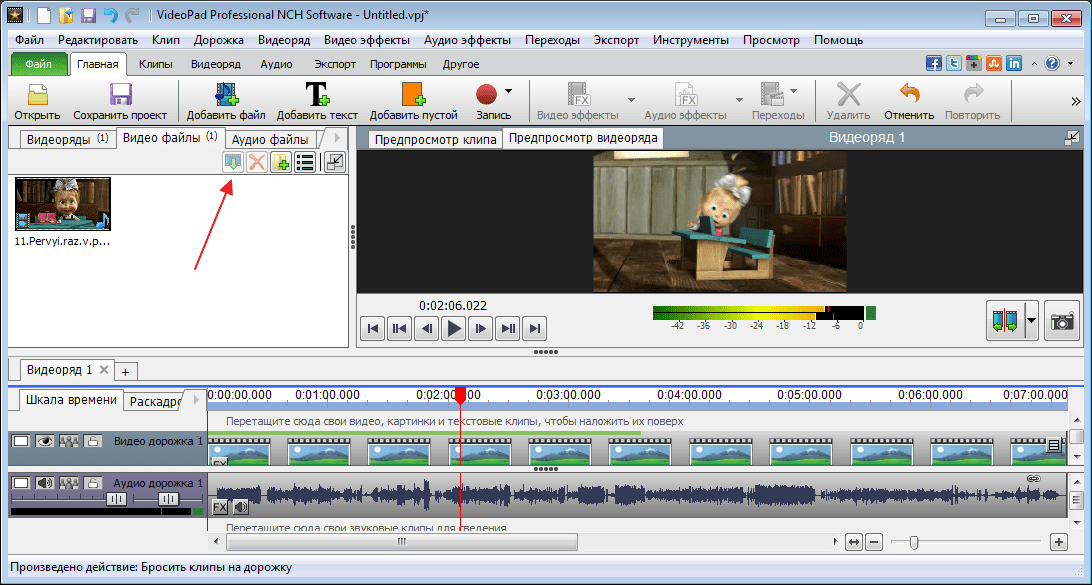 Инструмент помогает автоматически конвертировать видео в предпочтительный формат.
Инструмент помогает автоматически конвертировать видео в предпочтительный формат.
Функции:
- Автоматическое преобразование видео в желаемый формат
- Захват потокового веб-видео с популярных сайтов, таких как YouTube.
- Позволяет добавить транзакцию к отредактированному видео.
- Этот бесплатный редактор mp4 имеет интуитивно понятный пользовательский интерфейс.
- Захват видео и аудио
- Копирование DVD-дисков, аудио-компакт-дисков и т. Д.
24) Медиа-сайт
Mediasite предлагает решения для редактирования, управления и потоковой передачи видео в формате MP4, которые даже представляют собой игровое поле для обучения во всем мире.Он предоставляет ряд инструментов, необходимых каждому видеоредактору для создания увлекательных историй.
Функции:
- Портал управления, удобный для мобильных устройств.
- Создавайте, смотрите и взаимодействуйте с видео.

- Возможность загрузки файла с субтитрами для улучшения доступности видео.
Ссылка: https://mediasite.com/
25) Nero Video
Nero Standard — это полностью интегрированный продукт для редактирования видео. Он позволяет без труда вырезать и обрезать видеоклипы.Это программное обеспечение позволяет просматривать видео в HD качестве.
Функции:
- Вы можете импортировать, создавать и редактировать видео с любого устройства.
- Позволяет извлекать аудио из видео одним щелчком мыши.
- Nero можно использовать для создания фильмов для широкоэкранного ТВ.
- Вы можете быстро создать проект с готовыми эффектами.
- Этот редактор mp4 позволяет мгновенно поделиться фильмом с другими.
- Вы можете установить переходы и шрифты так, как вам нравится в видео.
26) Panopto
Panopto — это платформа для редактирования видео, созданная для организаций. Это самый простой способ записи, прямой трансляции, управления и обмена видео в вашей организации.
Это самый простой способ записи, прямой трансляции, управления и обмена видео в вашей организации.
Функции:
- Программное обеспечение для совместной работы с видео
- Поддержка видеоплатформы для дистанционного обучения
- Предлагает видео для корпоративных коммуникаций
- Это позволяет интегрироваться с вашей LMS, веб-порталами и т. Д.
- Взаимодействуйте с видео вашего курса
Ссылка: https://www.panopto.com
27) Mediasilo
MediaSilo — это инструмент для редактирования видео, помогающий рассказчикам повсюду сотрудничать и представлять так, как это работает лучше для них. Это инструмент для редактирования видео, который обрабатывает кодирование и воспроизведение, просмотр и утверждение, а также управление мультимедиа.
Функции:
- Сочетание безопасности корпоративного уровня и водяных знаков по запросу с элегантным удобством использования.

- Расширение возможностей рассказчиков для улучшения видео.
- Криминалистические, видимые, наложения или DRM — наиболее распространенные формы водяных знаков.
- Он предлагает простой и безопасный обмен.
Ссылка: https://mediasilo.com/
28) Promo
Promo — это программа для редактирования и записи видео, которая позволяет настраивать более 2500 лучших видео шаблонов.
Функции:
- Позволяет продвигать видение, продукт, бизнес, продажу, идею, событие, сообщение в блоге.
- Получите все видео, которые вам нужны для успеха в Интернете.
- Предоставляет все творческие ресурсы и инструменты, необходимые для эффективного продвижения.
- Помогает пользователям создавать множество визуального контента и неограниченное количество видео.
Ссылка: https://promo.com/
29) Clipchamp
Clipchamp предлагает бесплатный видеоредактор, компрессор, конвертер и записывающее устройство с веб-камеры для создания видео. Он позволяет обрезать, вырезать, контролировать скорость, заголовки, фильтровать видео.
Он позволяет обрезать, вырезать, контролировать скорость, заголовки, фильтровать видео.
Функции:
- Создавайте и редактируйте видео для ПК или Mac, ноутбука или настольного компьютера
- Объедините свой контент с профессиональными ресурсами.
- Он позволяет перетаскивать столько видео, изображений и аудио, сколько вам нужно.
- Вы можете создавать промо-ролики на YouTube, Facebook, слайд-шоу и Instagram.
Ссылка: https://clipchamp.com/en/
30) Lightworks
Lightworks — это платформа для редактирования любого цифрового видео в широком диапазоне форматов, включая разрешение 2K, разрешение 4K и HD. форматы. Он поддерживает такие ОС, как Linux, Windows, Mac OS и т. Д.
Особенности:
- Вы можете легко редактировать временную шкалу видео и обрезать ее.
- Позволяет экспортировать видео для YouTube, Vimeo и т. Д.
- Вы можете создавать 2D- и 3D-заголовки.

- Lightworks позволяет вам делиться клипом с другими людьми и назначать доступ для чтения или записи.
- Вы можете легко настроить ярлыки.
- Lightworks поддерживает английский, немецкий, итальянский и другие языки.
- Этот инструмент обеспечивает простой способ обрезать видео.
Ссылка: https://www.lwks.com/
31) Простой редактор MP4
Простой редактор MP4 позволяет вносить изменения в видеофайл.Это приложение поможет вам без проблем разделять и объединять видео.
Функции:
- Позволяет установить время начала и время окончания.
- Вы можете редактировать видео, сохраняя исходное качество видео.
- Это приложение позволяет извлекать аудио из видео.
- Имеет простой в использовании интерфейс.
32) Movavi Video Editor Plus
Movavi Video Editor Plus — это интуитивно понятное приложение, которое позволяет редактировать и добавлять эффекты, готовые заставки и анимацию к любому видео.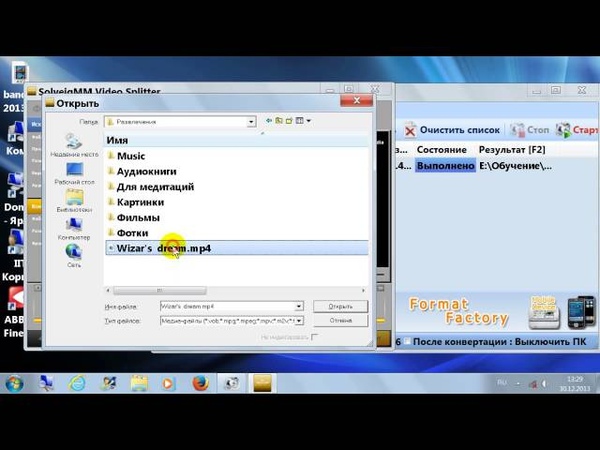 Это позволяет вам применять ключ Chroma для изменения фона вашего клипа.
Это позволяет вам применять ключ Chroma для изменения фона вашего клипа.
Особенности:
- Вы можете быстро редактировать любое видео.
- Доступен на многих языках.
- К видео можно добавлять фотографии.
- Этот инструмент предлагает обширную библиотеку видеофильтров.
- Movavi Video Editor Plus включает функцию стабилизации на случай, если во время записи его трясут.
33) IMovie
IMovie — это инструмент для редактирования видео для iOS и macOS.Он позволяет выбрать десятки стилей для анимации заголовков. Вы можете изменить скорость стрельбы.
Функции:
- Вы можете добавить последний штрих, например цветокоррекцию, к видео.
- Позволяет начать редактирование на iPhone или iPad, а затем закончить на Mac.
- Это приложение включает в себя встроенную музыку, звуковые эффекты и запись голоса за кадром.
- iMovie помогает создавать фильмы с разрешением 4K.

- Позволяет создавать трейлеры фильмов из простых в использовании шаблонов.
Ссылка: https://www.apple.com/in/imovie/
34) DaVinci Resolve
DaVinci Resolve — это программа для редактирования видео, которая предлагает простой в использовании пользовательский интерфейс. Он помогает применять к клипу преобразования, режимы наложения, цветовые градации и многое другое.
Функции:
- Имеет двойную шкалу времени, которая позволяет быстро редактировать клипы.
- Вы можете мгновенно поделиться своим проектом с онлайн-сервисами, такими как YouTube и Vimeo.
- DaVinci Resolve позволяет создавать временную шкалу с разной частотой кадров.
- Позволяет удаленно сотрудничать с другими людьми.
Ссылка: https://www.blackmagicdesign.com/products/davinciresolve/
35) EaseUS
EaseUS — простой и умный видеоредактор MP4, которым может пользоваться каждый.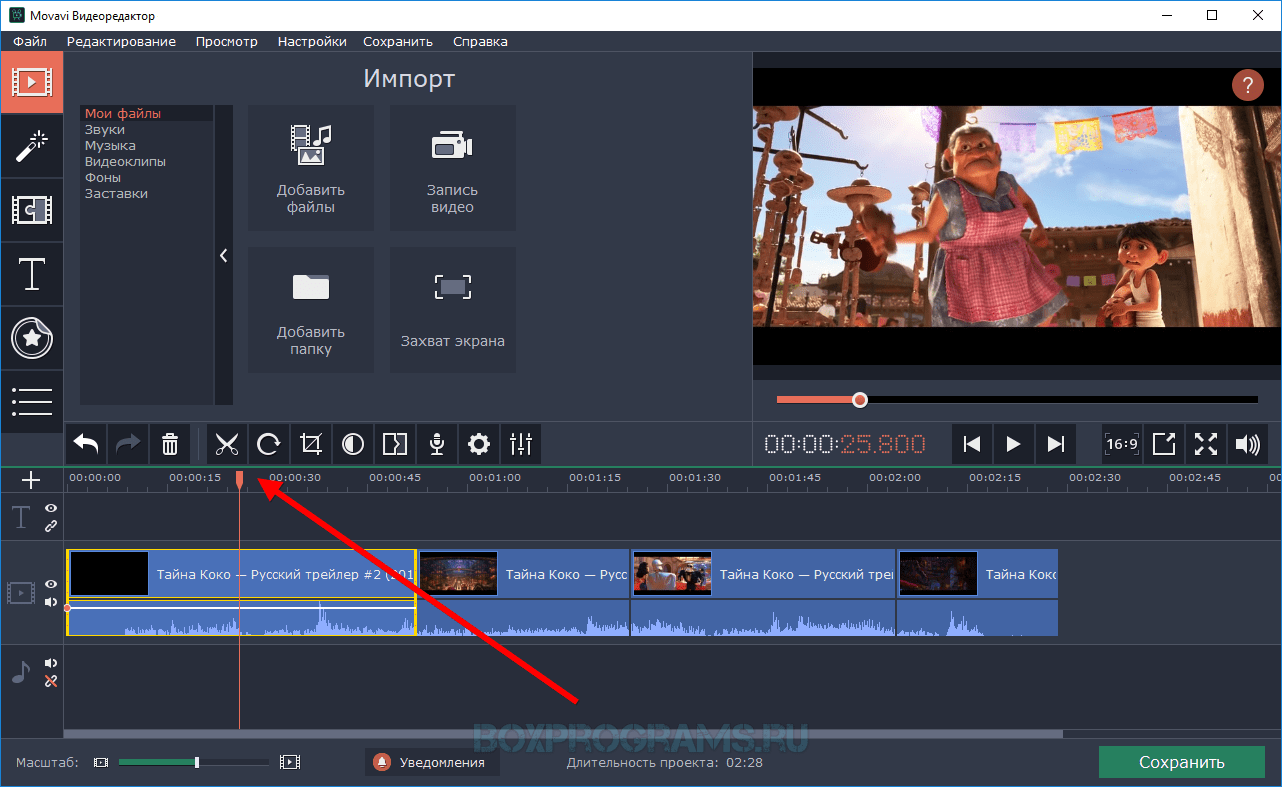 Он позволяет обрезать, вырезать, объединять, разделять, вращать и смешивать клипы.
Он позволяет обрезать, вырезать, объединять, разделять, вращать и смешивать клипы.
Особенности:
- Он предлагает более 50 эффектов визуального перехода.
- Вы можете записать свое повествование одним щелчком мыши.
36) Moovly
Инструмент для редактирования видео Moovly с возможностью перетаскивания. Он позволяет создавать увлекательные видеоролики, используя библиотеку, содержащую более миллиона бесплатных медиа-объектов.
Характеристики:
- Автоматическое создание видео.
- Импорт / экспорт контента.
- Настраиваемые шаблоны брендинга и видео.
- Интерфейс перетаскивания. Интеграция предприятия.Технология HTML5.
- Персональные и групповые медиа-библиотеки. Запись экрана.
- Вы можете легко создавать шаблоны.
- Обеспечивает преобразование текста в речь.
Ссылка: https://www. moovly.com/
moovly.com/
37) Final Cut Pro X
Final Cut Pro x поможет вам ускорить графические задачи, такие как рендеринг, эффекты в реальном времени и экспорт. Он также позволяет использовать подарочные карты для цифрового контента и подписок Apple.
Функции:
- Автоматическая синхронизация до 64 углов видео с использованием различных форматов.
- Final Cut Pro включает интуитивно понятный всеобъемлющий набор инструментов для создания скрытых субтитров в различных форматах.
- Значительно ускоряет графические задачи, такие как рендеринг эффектов в реальном времени и экспорт.
- Final Cut Pro поможет вам ускорить пост-продакшн.
- Добавьте двухмерные и трехмерные заголовки к своему видео на 360 ° и примените размытие, свечение и другие эффекты 360 °.
- Оптимизирован для совершенно нового Mac Pro.
- Ускоряет постпродакшн.
Ссылка: https://www.apple.com/in/final-cut-pro/
38) Lumen5
Lumen5 — это платформа для создания видео, которая помогает вам создавать видеоконтент для рекламы, историй , сообщения и т. д. Вы должны ввести ссылку на статью или сообщение в блоге, и видео будет загружено автоматически. Это позволяет загружать логотип в видео в качестве водяного знака.
д. Вы должны ввести ссылку на статью или сообщение в блоге, и видео будет загружено автоматически. Это позволяет загружать логотип в видео в качестве водяного знака.
Функции:
- Вы можете узнать длину каждой сцены по количеству текста, написанного в каждом сегменте.
- Поддерживает соотношение 16: 9 и 1: 1 или 9:16.
- Расположение текста можно рассчитать на основе выбранного вами медиафайла.
- Вы можете настроить видео так, как вам нравится.
- Lumen5 поддерживает видео форматы 480, 1080 и 720 пикселей.
39) HitFilm Express
HitFilm Express — это инструмент для редактирования и записи видео. Он позволяет редактировать видео и добавлять эффекты. Это помогает вам обрезать, вносить изменения в звук и многое другое.
Особенности:
- Комбинировать 2D и 3D видео очень просто.
- Поддерживает более 410 эффектов.
- Этот инструмент можно использовать в Windows и Mac.

- HitFilm Express предоставляет неограниченное количество дорожек для упорядочивания видеоклипов.
- Обеспечивает цветокоррекцию и функции градации.
- Он содержит панель треков для управления 2D трекингом внутри HitFilm.
Ссылка: https://fxhome.com/hitfilm-express
40) LightMV
LightMV — это инструмент для легкого редактирования видео MP4.Он предлагает профессиональные шаблоны, чтобы быстро начать вносить изменения в клипы.
Особенности:
- Вы можете снимать видео в разрешении HD.
- Он предлагает интуитивно понятный интерфейс.
- Этот инструмент позволяет создавать видеоролики для различных ситуаций на работе или в жизни.
- Это руководство для начинающих.
Ссылка: https://lightmv.com/
FAQ:
❓ Что такое редакторы MP4?
Программное обеспечение для редактирования видео в формате MP4 — это инструменты, которые позволяют выполнять постпроизводственное редактирование клипов цифрового видео.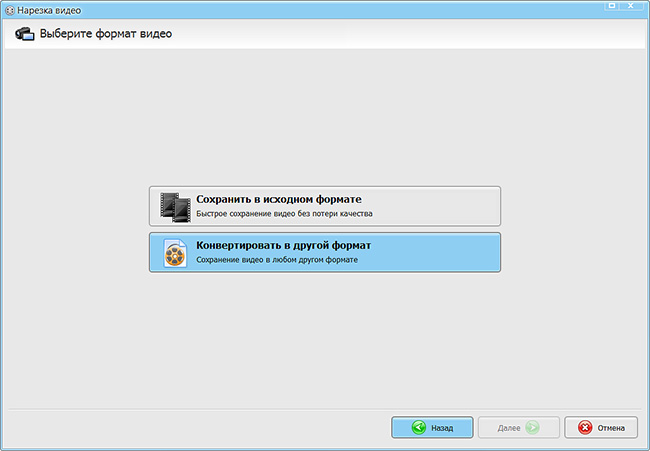 Он заменил традиционные инструменты для редактирования целлулоидных фильмов и аналоговые устройства для редактирования видео.
Он заменил традиционные инструменты для редактирования целлулоидных фильмов и аналоговые устройства для редактирования видео.
⚡ Чем отличается MP4 от других форматов видеокодеков?
Кодек сжимает и распаковывает данные, чтобы упростить управление размером видео. Как правило, видеофайлы, содержащие аудио и видео, могут занимать более 50 ГБ, что делает процесс загрузки долгим. В этом случае вы можете использовать такие кодеки, как MPEG-4, WebM, ACC и т. Д. Для сжатия данных немного более низкого качества. Все эти кодеки имеют свои относительные преимущества и недостатки.
✔️ Каковы преимущества видеоредактора MP4?
Вот преимущества видеоредактора MP4:
- Вы можете снимать видео в разрешении HD.
- Он предлагает интуитивно понятный интерфейс.
- Эта программа позволяет добавлять анимацию увеличения, уменьшения и панорамирования.
- Автоматически переформатируйте видео.
- Он предлагает привлекательные заголовки, аннотации и выноски.

❓ Какой видеоредактор используют ютуберы?
Как правило, YouTube-пользователи используют Adobe Premiere Pro CC, iMovie и Final Cut Pro X.
Лучший инструмент для обрезки 10 MP4, триммер для бесплатной обрезки видео MP4 [Обновление 2018]
— Как обрезать файл MP4 в Windows или на Mac?
— Какой инструмент для обрезки видео лучше всего подходит для обрезки видео MP4?
— Триммер видео MP4 для онлайн- и настольных ПК, что лучше?
— …
Есть много вопросов о том, как вырезать MP4 для удобного обмена? Что ж, это окончательный СПИСОК лучшего устройства для обрезки видео MP4 в 2018 году, и он продолжит хорошо работать в 2019 году.
Фактически:
Бывают случаи, когда вам может потребоваться вырезать видео MP4 для разных целей. Это НЕ статья о том, «почему пользователи хотят вырезать или обрезать видео MP4». Вместо этого вы увидите top 10 MP4 video cutter с подробными инструкциями. Этот верхний список включает в себя бесплатный триммер MP4 для Mac и Windows, онлайн-решения для обрезки MP4 и т. Д. Вы можете сравнить их и выбрать один, чтобы легко вырезать видео MP4 на Windows, Mac или в Интернете.
Этот верхний список включает в себя бесплатный триммер MP4 для Mac и Windows, онлайн-решения для обрезки MP4 и т. Д. Вы можете сравнить их и выбрать один, чтобы легко вырезать видео MP4 на Windows, Mac или в Интернете.
Также читайте: Video Cutter Software — Как обрезать, обрезать и вырезать видео в любом формате
А теперь поехали прямо.
Выбор редактора: лучший резак и стыковщик MP4 для Windows / Mac [рекомендуется] Filmora Video Editor для Windows (или Filmora Video Editor для Mac ) — очень простой в использовании видеоредактор, который может легко поднять вашу задачу по нарезке видео MP4 на новый уровень. Используя любой из двух режимов (простой и полнофункциональный), вы можете редактировать видео в соответствии с вашими потребностями. Инструмент настолько прост, что вам нужно только импортировать видео, которое вам нужно отредактировать, обработать редактирование и, наконец, экспортировать его. Если хотите, вы можете поделиться им прямо из этого суперредактора.
Если хотите, вы можете поделиться им прямо из этого суперредактора.
- Это универсальный видеоредактор с функциями поворота, вырезания, изменения размера, объединения и многих других функций редактирования видео.
- Этот инструмент очень удобен, потому что для работы с ним не требуется серьезного обучения.
- Вы можете выбрать любое количество типов видеоэффектов для своих видео, потому что инструмент предоставляет более 1000+ типов эффектов.
- Отредактированные видео можно экспортировать в различные операционные системы и платформы.
- Видео можно загружать на YouTube, Vimeo и т. Д. Прямо из Filmora Video Editor.
Учебное пособие по обрезке видео MP4 с помощью Filmora Video Editor
Шаг 1. Запустите устройство обрезки видео MP4
Чтобы вырезать видео MP4, первым делом запустите Filmora Video Editor. Для этого скачайте программное обеспечение с основного сайта инструмента. После завершения загрузки правильно установите его на свой компьютер. Наконец, запустите его там, чтобы вырезать видео в MP4.
Наконец, запустите его там, чтобы вырезать видео в MP4.
Шаг 2. Импортировать видео MP4 в программу
Следующим шагом будет импорт видео MP4 в инструмент. Для этого вам нужно нажать «Импортировать файлы мультимедиа сюда». После этого вы увидите файловый менеджер, откуда вы можете выбрать видео MP4, которое нужно обрезать.
Шаг 3. Обрезать видео MP4 с начала или с конца
Теперь вам нужно переместить курсор, перетащив видео на шкалу времени.Вы можете поместить курсор в начало или в конец видеоклипа MP4. Продолжайте делать это, пока не заметите указатель. Затем вы можете переместить указатель вперед или назад, чтобы вырезать либо начальную, либо конечную часть видеоклипа.
Шаг 4. Вырежьте видео MP4 из средней части видео
Чтобы вырезать часть из видеоклипа, вам нужно сделать ее независимой от всего видео. Теперь наведите курсор на начальную и конечную часть отдельного раздела, а затем нажмите на значок «ножницы». Это вырежет часть основного видео. Затем нажмите правую кнопку мыши и выберите кнопку «Удалить», чтобы вырезать MP4.
Это вырежет часть основного видео. Затем нажмите правую кнопку мыши и выберите кнопку «Удалить», чтобы вырезать MP4.
Шаг 5. Экспорт видео
Наконец, как только нарезка видео будет завершена, самое время сохранить или экспортировать видео. Для этого вам нужно нажать на кнопку «Экспорт». Это откроет параметры формата и выберет предпочтительный формат. После выбора настроек сохранения для обрезанного видео нажмите кнопку «Экспорт». Это завершит обрезку видео, и теперь вы можете просматривать видео без плохих участков.
10 лучших бесплатных программ для обрезки видео MP4 [Интернет и компьютер]
№1. Movica
Movica — еще один изящный и простой инструмент для обрезки и редактирования видео MP4 для нескольких видеоформатов. Вы можете просто выбрать желаемые фрагменты из видео и вырезать их по своему усмотрению. Простые функции редактора дают вам максимальное преимущество, чтобы сэкономить ваше время, и в то же время вы получите окончательный результат наилучшим образом. Итак, этот бесплатный резак для MP4 станет хорошим подарком для любого из вас, кто ищет инструмент, который может обрезать различные видео с помощью простых поворотов.
Итак, этот бесплатный резак для MP4 станет хорошим подарком для любого из вас, кто ищет инструмент, который может обрезать различные видео с помощью простых поворотов.
№ 2. Avidemux
Avidemux — это простой бесплатный инструмент обрезки MP4 для редактирования различных типов видео. Он полон простых в использовании функций. Чистый интерфейс инструмента идеально подходит для плавного редактирования видео. Мало того, что видео можно кодировать по-разному. Хотя в инструменте отсутствует функция временной шкалы, общая производительность этого видеоредактора достойна похвалы.
№ 3. VirtualDub
VirtualDub — это быстрый видеоредактор, но его можно рассматривать как основной усовершенствованный инструмент.В основном он предназначен для редактирования различных типов файлов AVI, хотя вы также можете использовать многие другие форматы. Он распространяется под GNU, так что вы можете с уверенностью считать его идеальным бесплатным инструментом для обрезки MP4. Для этого вы можете использовать его как легкий инструмент для редактирования видео, который можно использовать в дороге.
Для этого вы можете использовать его как легкий инструмент для редактирования видео, который можно использовать в дороге.
№ 4. Ящик для видео
Video Toolbox — это бесплатная программа для обрезки MP4, которая включает множество интересных функций для редактирования ваших видео. В этом инструменте разочаровывает то, что он поддерживает до 600 МБ.Итак, вы можете рассмотреть этот видеоредактор для редактирования коротких видеоклипов. Итак, если вам нужно вырезать короткий видеоклип, вы можете использовать этот триммер MP4 бесплатно.
№ 5. Lightworks
Lightworks уже много лет работает в индустрии редактирования видео, и поэтому вы должны знать, что многим известным фильмам был придан последний штрих с использованием этого удивительного и мощного инструмента для редактирования видео. Эта бесплатная программа для обрезки видео MP4 совместима как с Linux, так и с Mac. Интерфейс этого инструмента очень интуитивно понятен, и им очень легко пользоваться. По всем этим причинам этот инструмент является лучшим выбором для редактирования видео.
По всем этим причинам этот инструмент является лучшим выбором для редактирования видео.
№ 6. Милый видео резак
Cute Video Cutter можно рассматривать как бесплатную программу для обрезки длинных видео MP4, потому что она не имеет ограничений при нарезке ваших видео.
№ 7. iMovie
iMovie может стать отличным инструментом для обрезки видео MP4 бесплатно. У него есть разные потрясающие функции, которые могут превратить ваши устаревшие видео в волшебные, похожие на фильмы. Видео с высоким разрешением обрабатываются на этом программном обеспечении без каких-либо перерывов.Вы можете вырезать видео независимо от того, что они записаны на iOS, Mac или на устройствах аналогичного типа.
№ 8. Конвертер видео Freemake
Создателем этого программного обеспечения для редактирования видео является Freemake, поэтому вы можете ожидать от него отличной производительности. Вы можете использовать его как бесплатную программу для обрезки видео MP4.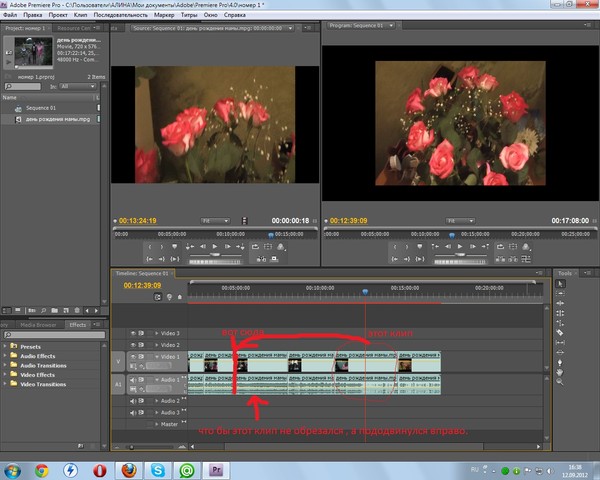 Он поддерживает более 500 типов видеоформатов. Вы представляете число? Да, этот инструмент поддерживает более 500 типов видео. Одно можно сказать наверняка: количество пользователей этого инструмента резко увеличивается, и вы можете заметить это на сайте Freemake.Вы увидите, что время от времени их число увеличивается.
Он поддерживает более 500 типов видеоформатов. Вы представляете число? Да, этот инструмент поддерживает более 500 типов видео. Одно можно сказать наверняка: количество пользователей этого инструмента резко увеличивается, и вы можете заметить это на сайте Freemake.Вы увидите, что время от времени их число увеличивается.
№ 9. Интернет-видео резак
Этот онлайн-инструмент для обрезки видео не будет стоить вам ничего, чтобы вырезать видео в формате mp4 онлайн; Online Video Cutter доступен бесплатно через Интернет. Среди нескольких форматов файлов, поддерживаемых этим устройством для обрезки видео, — MP4. Его высокая степень совместимости означает, что вам будет легко загружать видео на платформы мобильных устройств, такие как iPhone, iPad и iPod. Выбор будет за вами, потому что вы сможете легко вырезать видео MP4 онлайн.
№ 10. ACONVERT Video Cutter
Если вы хотите обрезать MP4 онлайн, ACONVERT Video Cutter может стать вашим надежным помощником для выполнения этой задачи.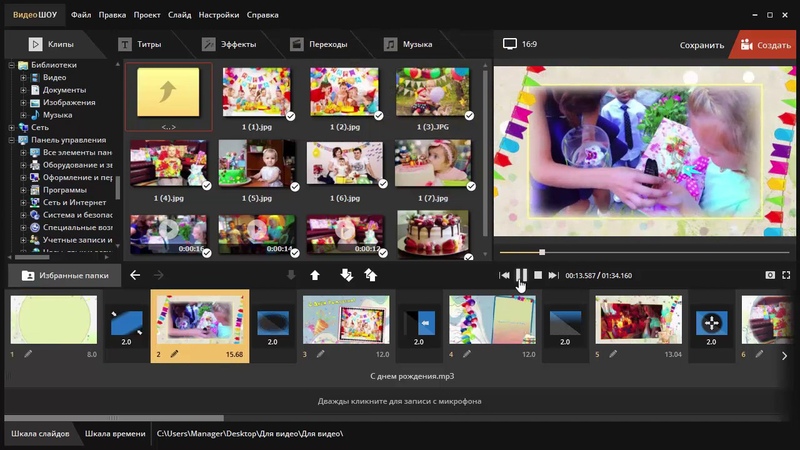 Разделы видео посвящены нарезке MP4. Таким образом, используя эту опцию, вы можете мгновенно вырезать видео MP4 онлайн. Вы можете полностью положиться на Aconvert, как на многофункциональный инструмент.
Разделы видео посвящены нарезке MP4. Таким образом, используя эту опцию, вы можете мгновенно вырезать видео MP4 онлайн. Вы можете полностью положиться на Aconvert, как на многофункциональный инструмент.
| Filmora Video Editor | Movica | Avidemux | VirtualDub | Панель инструментов для видео | Lightworks | Cute Video Cutter | iMovie | Конвертер видео Freemake | Устройство для обрезки онлайн-видео | Устройство обрезки видео ACONVERT | |
|---|---|---|---|---|---|---|---|---|---|---|---|
| ОС | Win / Mac | Win | Win / Mac / Linux | Win | Win / Mac | Win | Win | Mac / iOS | Win | Win / Mac | Win / Mac |
| Обрезка или обрезка MP4 | Есть | Есть | Есть | Есть | Есть | Есть | Есть | Есть | Есть | Есть | Есть |
| Объединить видео | Есть | Есть | Есть | Есть | Есть | Есть | Есть | Есть | Есть | Есть | Есть |
Редактировать видео (например, поворот, наложение, разделение экрана и т. Д.) Д.) | Есть | Нет | Есть | Нет | Нет | Нет | Нет | Есть | Нет | Нет | Нет |
| Сделать снимок | Есть | Нет | Есть | Нет | Есть | Нет | Есть | Есть | Есть | Нет | Нет |
| Редактировать фоновую музыку | Есть | Нет | Есть | Есть | Есть | Есть | Нет | Есть | Нет | Нет | Нет |
| Конвертировать видео | Есть | Нет | Нет | Есть | Есть | Есть | Есть | Есть | Есть | Нет | Нет |
Как выбрать подходящий обрезчик видео MP4 или триммер
Теперь, после просмотра вышеупомянутого средства обрезки или обрезки видео MP4, какой из них вы готовы попробовать?
Очевидно, Filmora Video Editor — это многофункциональная программа для редактирования видео, в то время как другие рекомендации позволяют пользователям обрезать или вырезать только видео MP4. Вы можете сравнить эти инструменты и выбрать один, чтобы вырезать, объединить или отредактировать видео MP4 в соответствии с вашими потребностями.
Вы можете сравнить эти инструменты и выбрать один, чтобы вырезать, объединить или отредактировать видео MP4 в соответствии с вашими потребностями.
Но если вы мне доверяете, я настоятельно рекомендую Filmora Video Editor для справки, потому что эта программа позволяет пользователям вырезать, обрезать, разделять, объединять и даже редактировать видео с разных сторон. И он поставляется с более чем 1000 видеоэффектами, чтобы помочь своим пользователям создать или настроить потрясающее видео в кратчайшие сроки.
Отлично звучит? Теперь просто нажмите на значок ниже, чтобы получить бесплатную версию Filmora Video Editor, чтобы начать свой путь редактирования.Конечно, вы можете попробовать и другие 10 инструментов MP4 Cutter.
Как разделить большие видеофайлы (5 простых способов) — Windows 10 Movie Maker
(обновлено на 2018 г.)
Разделение больших видеофайлов на маленькие видеоклипы — важная часть процесса редактирования, необходимого при постпроизводстве видео.
Следующее руководство предлагает пять лучших инструментов для разделения видео для настольных и мобильных устройств.
Опции ПО для настольных ПК
Видеоредактор Movavi — это наиболее рекомендуемый вариант для разделения видео на ПК и ноутбуках. Это популярный видеоредактор, разработанный для начинающих и продвинутых пользователей, со всеми функциями, которые могут понадобиться вам от профессиональной программы редактирования. Легко и интуитивно понятно, даже тот, у кого нет навыков редактирования или опыта, научится редактировать видео за считанные минуты.
Пошаговое руководство по разделению видео с помощью Movavi
С помощью этого программного обеспечения можно разделить видео двумя способами.
- Вручную перетащите указатель воспроизведения на шкале времени, чтобы разделить видео на небольшие части.

Шаг 1: Нажмите «Импорт», чтобы добавить видео в программу
Шаг 2: выберите видеоклип, затем перетащите его на видеодорожку на шкале времени
Шаг 3. Перетащите указатель воспроизведения на шкале времени, чтобы переместить его в точку, в которой вы хотите разделить видео.
Шаг 4: Нажмите кнопку «ножницы» на панели инструментов, которая расположена прямо над временной шкалой.
Шаг 5: После завершения разделения щелкните значок «Экспорт», чтобы сохранить клипы.
Вот видеоурок для вас, чтобы узнать подробности шагов:
- Разделите видео с помощью функции интеллектуального определения сцены. Обнаружение сцены — это продвинутый инструмент, который позволяет автоматически разбивать видео на небольшие клипы.
Шаг 1: выберите функцию обнаружения сцены, щелкнув правой кнопкой мыши целевой клип, присутствующий в библиотеке мультимедиа.
Шаг 2: Нажмите «Обнаружить» во всплывающем диалоговом окне. Это запустит обнаружение интеллектуального разделения.
Это запустит обнаружение интеллектуального разделения.
Шаг 3: После завершения обнаружения выберите ненужные части и нажмите удалить для удаления.
Для ПК Mac QuickTime Player 7 — очень хороший инструмент для разделения видео . Базовая версия доступна бесплатно для пользователей устройств Apple. Версия Pro стоит 29,99 долларов.
Пошаговое руководство по разделению видео с помощью QuickTime Player 7
- На временной шкале укажите часть видео, которую вы хотите разделить, перетаскивая трекпад или просто прокручивая мышь.
- Выберите функцию редактирования и перейдите к разделению клипа.
- Чтобы просмотреть разделенное видео, выберите опцию «Просмотр» и нажмите «Показать аудиодорожку».
- Используйте кнопку Play для просмотра разделенных видеоклипов.
Мобильные приложения
Программное обеспечение для ПК несовместимо с разделением видео на смартфонах. Ниже приведены некоторые удобные варианты разделения видео на мобильных устройствах.
Ниже приведены некоторые удобные варианты разделения видео на мобильных устройствах.
iMovie для iOS — это приложение для редактирования видео, позволяющее пользователям iPhone и iPad выполнять процесс редактирования видео на одном устройстве без использования компьютера.Пользователи могут загрузить это бесплатное приложение из Apple App Store.
Пошаговое руководство по разделению видео с помощью iMovie для iOS
- Откройте видео, которое вы хотите разделить на iMovie
- Правильно щелкните желтый контур, чтобы выбрать часть фильма, которую вы хотите разделить.
- Проведите пальцем по той части, которую хотите разделить. Это отделит разделенное видео от остальной части.
GalaxySoft Tool предлагает пользователям Android-смартфонов удобное разделение видео.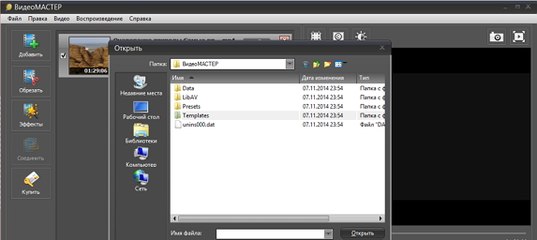 Это приложение доступно для бесплатной загрузки в магазине Google Play. Приложение позволяет разделять видео и аудио файлы, использовать их в качестве мелодий звонка и многое другое. Приложение позволяет вырезать видео для извлечения фотографий, видео и музыкальных файлов. Пользователи могут хранить эти файлы в форматах файлов 3gp или MP4. Во всплывающем окне приложения вы можете нажать кнопку «Пуск», чтобы воспроизвести свои любимые видео.
Это приложение доступно для бесплатной загрузки в магазине Google Play. Приложение позволяет разделять видео и аудио файлы, использовать их в качестве мелодий звонка и многое другое. Приложение позволяет вырезать видео для извлечения фотографий, видео и музыкальных файлов. Пользователи могут хранить эти файлы в форматах файлов 3gp или MP4. Во всплывающем окне приложения вы можете нажать кнопку «Пуск», чтобы воспроизвести свои любимые видео.
Если вы не хотите загружать приложения или программное обеспечение в свою систему, лучшей альтернативой является использование онлайн-ресурсов для разделения видео.Эти онлайн-программы бесплатны и просты в использовании, следуя инструкциям на веб-сайте. Ниже приведены два онлайн-ресурса для разделения видео в Интернете:
- ACONVERT.com
Этот веб-сайт предлагает несколько бесплатных инструментов для обработки аудио и видео и многое другое.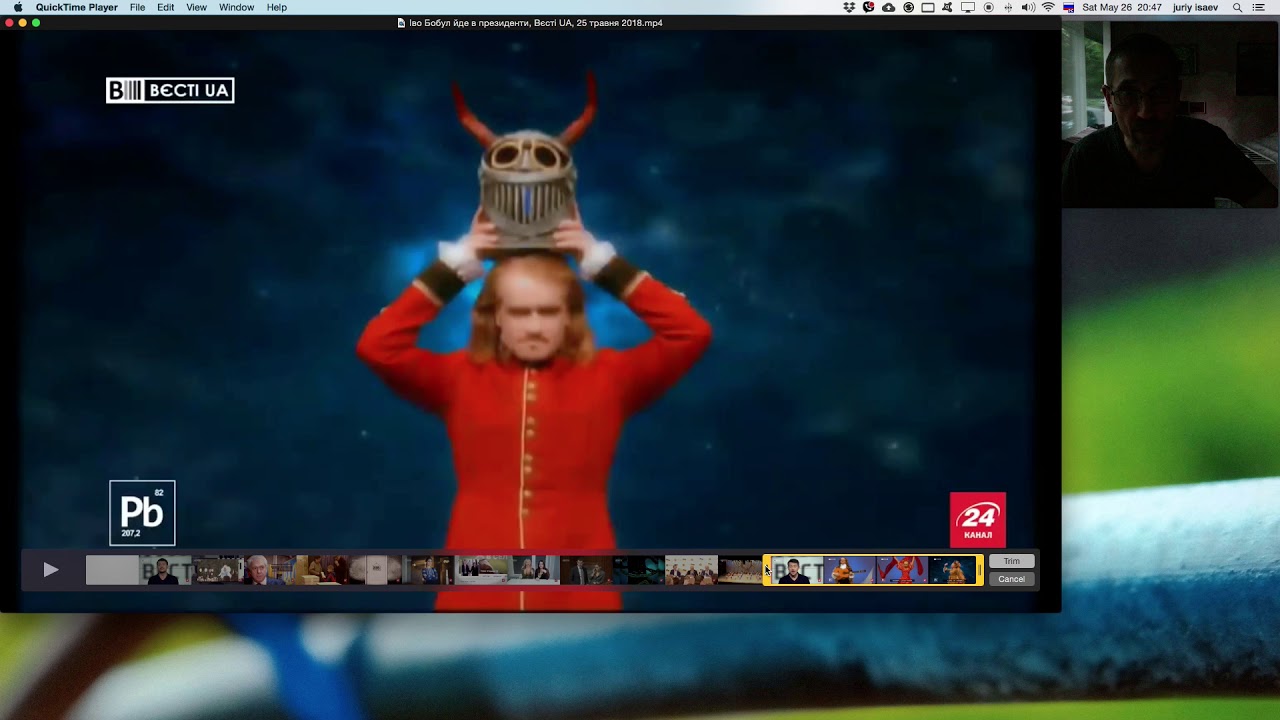 В меню видео вы найдете различные инструменты для разделения, преобразования и объединения видео. Просто выберите видеофайл на своем компьютере или вставьте URL-адрес онлайн-видео, которое вы хотите разделить.Введите другие данные, включая начальную позицию и продолжительность разделенного видео. После того, как вы нажмете кнопку «Отправить», начнется процесс разделения. Список выходных файлов появится на той же веб-странице для загрузки, просмотра или преобразования в соответствии с предпочтениями.
В меню видео вы найдете различные инструменты для разделения, преобразования и объединения видео. Просто выберите видеофайл на своем компьютере или вставьте URL-адрес онлайн-видео, которое вы хотите разделить.Введите другие данные, включая начальную позицию и продолжительность разделенного видео. После того, как вы нажмете кнопку «Отправить», начнется процесс разделения. Список выходных файлов появится на той же веб-странице для загрузки, просмотра или преобразования в соответствии с предпочтениями.
- Online-Video-Cutter.com
Этот онлайн-инструмент для разделения видео поддерживает размер файла до 500 МБ. Вы можете загружать файлы с компьютера, Google Диска или URL-адреса онлайн-видео для разделения видео.Трехэтапный процесс включает открытие видеофайлов, вырезание нужных клипов и сохранение файлов в нужном месте.
Обрезка клипов в iMovie на Mac
Вы можете использовать точный редактор для точной настройки времени начала и окончания клипов, а также продолжительности переходов между клипами.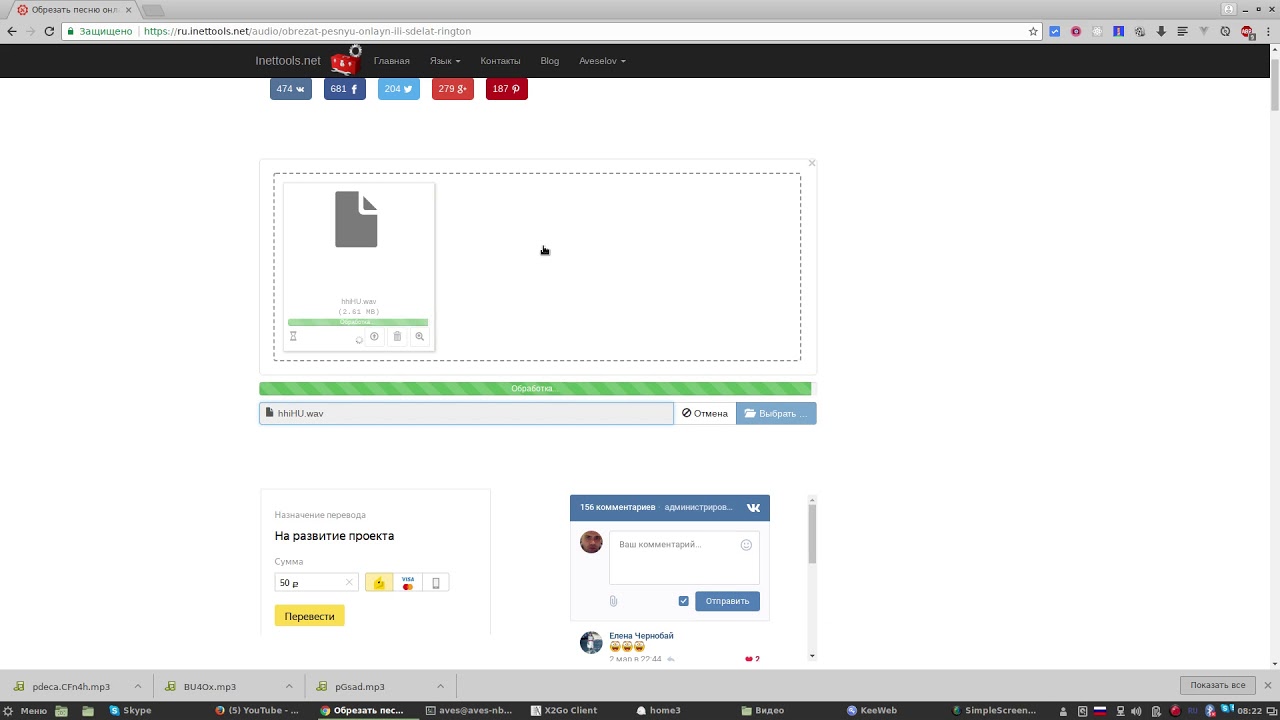 Вы также можете использовать точный редактор, чтобы расширить звук в клипе за границы видео — например, если вы хотите, чтобы звук из исходящего клипа продолжался во время следующего видеоклипа, или когда вы хотите, чтобы звук из входящего клип, чтобы начать перед видео.Изменения, в которых аудио и видео клипа имеют разные начальные или конечные точки, называются разделенными правками .
Вы также можете использовать точный редактор, чтобы расширить звук в клипе за границы видео — например, если вы хотите, чтобы звук из исходящего клипа продолжался во время следующего видеоклипа, или когда вы хотите, чтобы звук из входящего клип, чтобы начать перед видео.Изменения, в которых аудио и видео клипа имеют разные начальные или конечные точки, называются разделенными правками .
В приложении iMovie на Mac выполните одно из следующих действий:
Дважды щелкните край клипа на шкале времени.
Выберите левый или правый край клипа на шкале времени и выберите «Окно»> «Показать редактор точности».
Появится точный редактор, представляющий расширенный вид исходящих и входящих клипов.Точка редактирования, в которой исходящий клип заменяется входящим, представлена серой вертикальной линией в центре редактора точности. Исходящий клип и клипы до него отображаются вверху редактора точности, а входящий клип и клипы после него отображаются ниже.

Затененные части клипов справа и слева от строки редактирования — это неиспользуемые части клипов, которые доступны для обрезки. Вы можете просмотреть эти области, чтобы решить, где обрезать.
Если к выбранной точке редактирования прикреплен переход, продолжительность перехода указывается диагональными линиями и полосой перехода с маркерами.
Чтобы переместить точку редактирования, перетащите линию редактирования в центре редактора точности или перетащите любой клип, чтобы увеличить или уменьшить его продолжительность.
Чтобы изменить переход, выполните одно из следующих действий:
Сократите продолжительность перехода: Перетащите дескриптор входящего перехода вправо или перетащите дескриптор исходящего перехода влево.
Увеличьте продолжительность перехода: Перетащите дескриптор входящего перехода влево или перетащите дескриптор исходящего перехода вправо.
Чтобы переместить точку редактирования аудио, переместите указатель на синюю форму волны под исходящим или входящим клипом и перетащите точку редактирования аудио.

Примечание: Чтобы переместить точку редактирования аудио, необходимо включить «Показать формы волны» на шкале времени. Если ваши видео- и аудиоклипы не отображаются с формами звуковой волны, нажмите «Настройки» в правом верхнем углу шкалы времени и установите флажок «Показать формы волны».
Когда вы закончите перемещать клипы, точки редактирования или маркеры перехода, нажмите Return, чтобы закрыть редактор точности.
Совет: Чтобы выбрать другую точку редактирования в редакторе точности, щелкните одну из точек на границе между входящим и исходящим клипами.
Точно вырезать видео файлы из командной строки
Единственный инструмент командной строки Linux, который я нашел до сих пор, который может вырезать в точном кадре (или, с точностью кадра), — это melt ( sudo apt-get install melt ).
Допустим, у вас есть inputvid.mp4 — сначала проверьте его настройки кодировки, скажем, ffmpeg (здесь я просто говорю, что хочу снова закодировать его в -f mp4 , но как файл / dev / null поэтому вывод отбрасывается; я перенаправляю stderr, чтобы я мог через него grep — обратите внимание, в середине, командные запросы, и вы должны ответить y с помощью ENTER, чтобы процесс продолжился и выгружал полезную информацию; это с ffmpeg 3.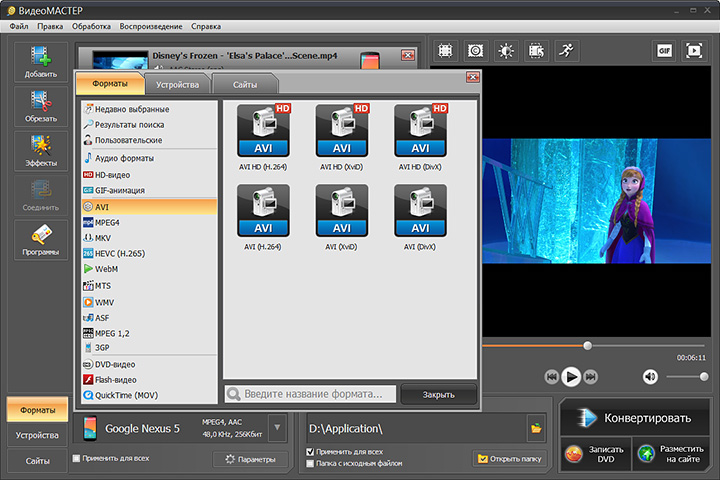 3 .3 в Ubuntu 14):
3 .3 в Ubuntu 14):
ffmpeg -i inputvid.mp4 -f mp4 / dev / null 2> & 1 | grep 'Stream \ | кодировщик'
Поток № 0: 0 (und): Видео: h364 (ограниченная базовая линия) (avc1 / 0x31637661), yuv420p (tv, bt709), 640x360 [SAR 1: 1 DAR 16: 9], 389 кбит / с, 23,98 кадра в секунду, 23,98 tbr, 24k tbn, 47,95 tbc (по умолчанию)
Поток # 0: 1 (und): Аудио: aac (LC) (mp4a / 0x6134706D), 44100 Гц, стерео, fltp, 95 кбит / с (по умолчанию)
y
Файл "/ dev / null" уже существует. Перезаписать? [y / N] Отображение потока:
Поток # 0: 0 -> # 0: 0 (h364 (собственный) -> h364 (libx264))
Поток # 0: 1 -> # 0: 1 (aac (собственный) -> aac (собственный))
кодировщик: Lavf57.71,100
Поток № 0: 0 (und): Видео: h364 (libx264) ([33] [0] [0] [0] / 0x0021), yuv420p (прогрессивный), 640x360 [SAR 1: 1 DAR 16: 9], q = -1--1, 23,98 кадра в секунду, 24k TBN, 23,98 TBN (по умолчанию)
кодировщик: Lavc57.89.100 libx264
Поток № 0: 1 (und): Аудио: aac (LC) ([64] [0] [0] [0] / 0x0040), 44100 Гц, стерео, fltp, 128 кбит / с (по умолчанию)
кодировщик: Lavc57. 89.100 aac
89.100 aac
Хорошо, мы видим, что ffmpeg выбирает кодировщики libx264 и aac для этого видео; тогда мы можем ввести это для расплава :
ввод расплававид.mp4 in = 7235 out = 7349 -consumer avformat: cut.mp4 acodec = aac vcodec = libx264
…. и melt разрезает кусок между рамками 7235 и 7349 в новый файл cut.mp4 . Затем, чтобы проверить, правильно ли зацикливается cut.mp4 , снова используйте melt , чтобы воспроизвести его дважды — и воспроизвести его в окне SDL:
melt cut.mp4 cut.mp4 -потребительский sdl
… и вот что видит ffmpeg для этого файла:
ffmpeg -i вырезать.mp4 -f mp4 / dev / null 2> & 1 | grep 'Stream \ | encoder' кодировщик: Lavf54.20.4
Поток # 0: 0 (отмена): Видео: h364 (High) (avc1 / 0x31637661), yuv420p, 640x360 [SAR 1: 1 DAR 16: 9], 526 кбит / с, 23,98 кадра в секунду, 23,98 TB, 24 Кбайт, 47,95 tbc (по умолчанию)
Поток # 0: 1 (und): Аудио: aac (LC) (mp4a / 0x6134706D), 48000 Гц, стерео, fltp, 182 кбит / с (по умолчанию)
y
Файл "/ dev / null" уже существует. Перезаписать? [y / N] Отображение потока:
Поток # 0: 0 -> # 0: 0 (h364 (собственный) -> h364 (libx264))
Поток # 0: 1 -> # 0: 1 (aac (собственный) -> aac (собственный))
кодировщик: Lavf57.71,100
Поток № 0: 0 (und): Видео: h364 (libx264) ([33] [0] [0] [0] / 0x0021), yuv420p, 640x360 [SAR 1: 1 DAR 16: 9], q = -1 --1, 23,98 кадра в секунду, 24 КБайт, 23,98 кадра / с (по умолчанию)
кодировщик: Lavc57.89.100 libx264
Поток № 0: 1 (und): Аудио: aac (LC) ([64] [0] [0] [0] / 0x0040), 48000 Гц, стерео, fltp, 128 кбит / с (по умолчанию)
кодировщик: Lavc57.89.100 aac
Перезаписать? [y / N] Отображение потока:
Поток # 0: 0 -> # 0: 0 (h364 (собственный) -> h364 (libx264))
Поток # 0: 1 -> # 0: 1 (aac (собственный) -> aac (собственный))
кодировщик: Lavf57.71,100
Поток № 0: 0 (und): Видео: h364 (libx264) ([33] [0] [0] [0] / 0x0021), yuv420p, 640x360 [SAR 1: 1 DAR 16: 9], q = -1 --1, 23,98 кадра в секунду, 24 КБайт, 23,98 кадра / с (по умолчанию)
кодировщик: Lavc57.89.100 libx264
Поток № 0: 1 (und): Аудио: aac (LC) ([64] [0] [0] [0] / 0x0040), 48000 Гц, стерео, fltp, 128 кбит / с (по умолчанию)
кодировщик: Lavc57.89.100 aac
Настройки кодирования видео для cut.mp4 кажутся идентичными inputvid.mp4 , за исключением того, что битрейт видео изменен с 389 кбит / с на 526 кбит / с, а также настройки кодирования звука почти такие же, за исключением выборки частота изменена с 44100 до 48000 Гц; хотя это можно регулировать с помощью:
ввод расплававид.mp4 in = 7235 out = 7349 -consumer avformat: cut.



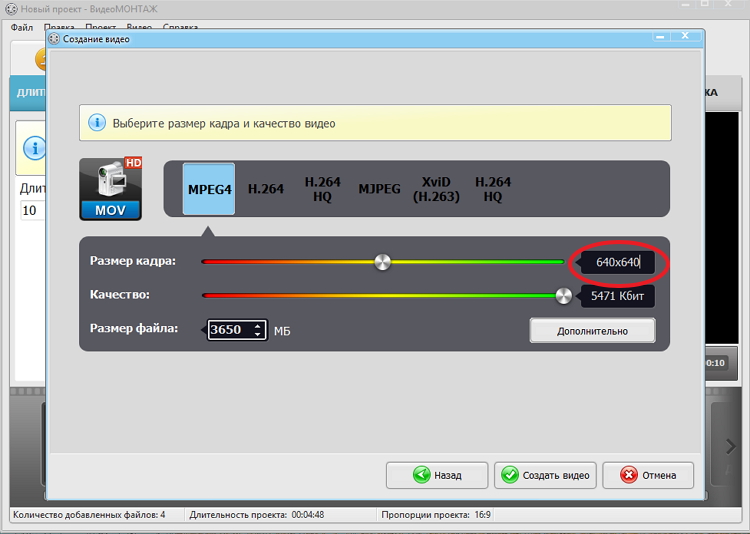


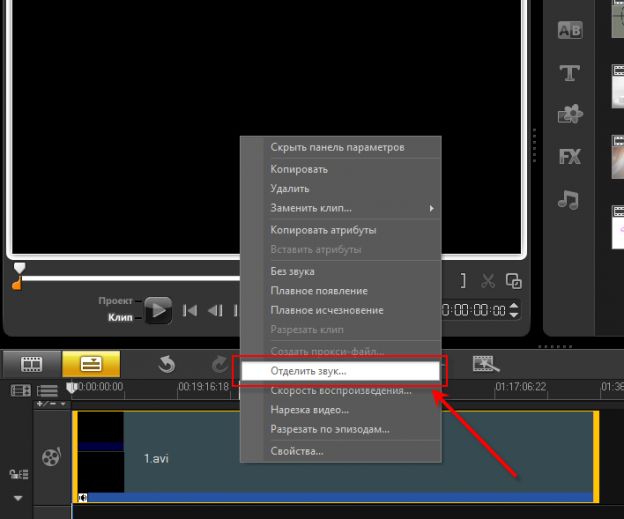
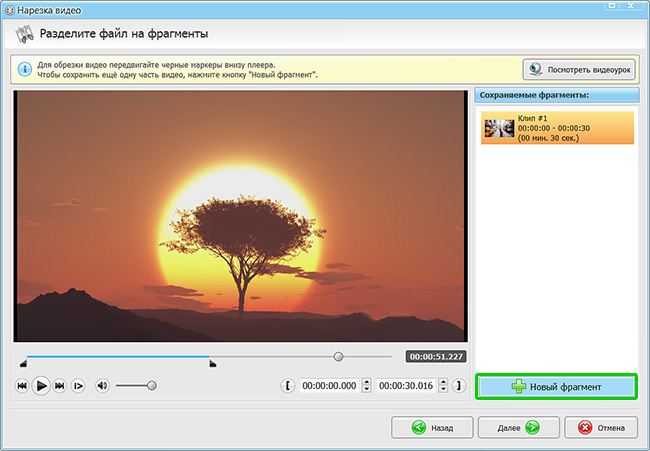
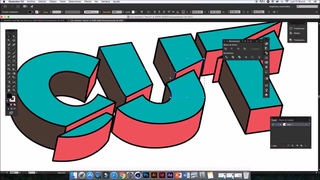





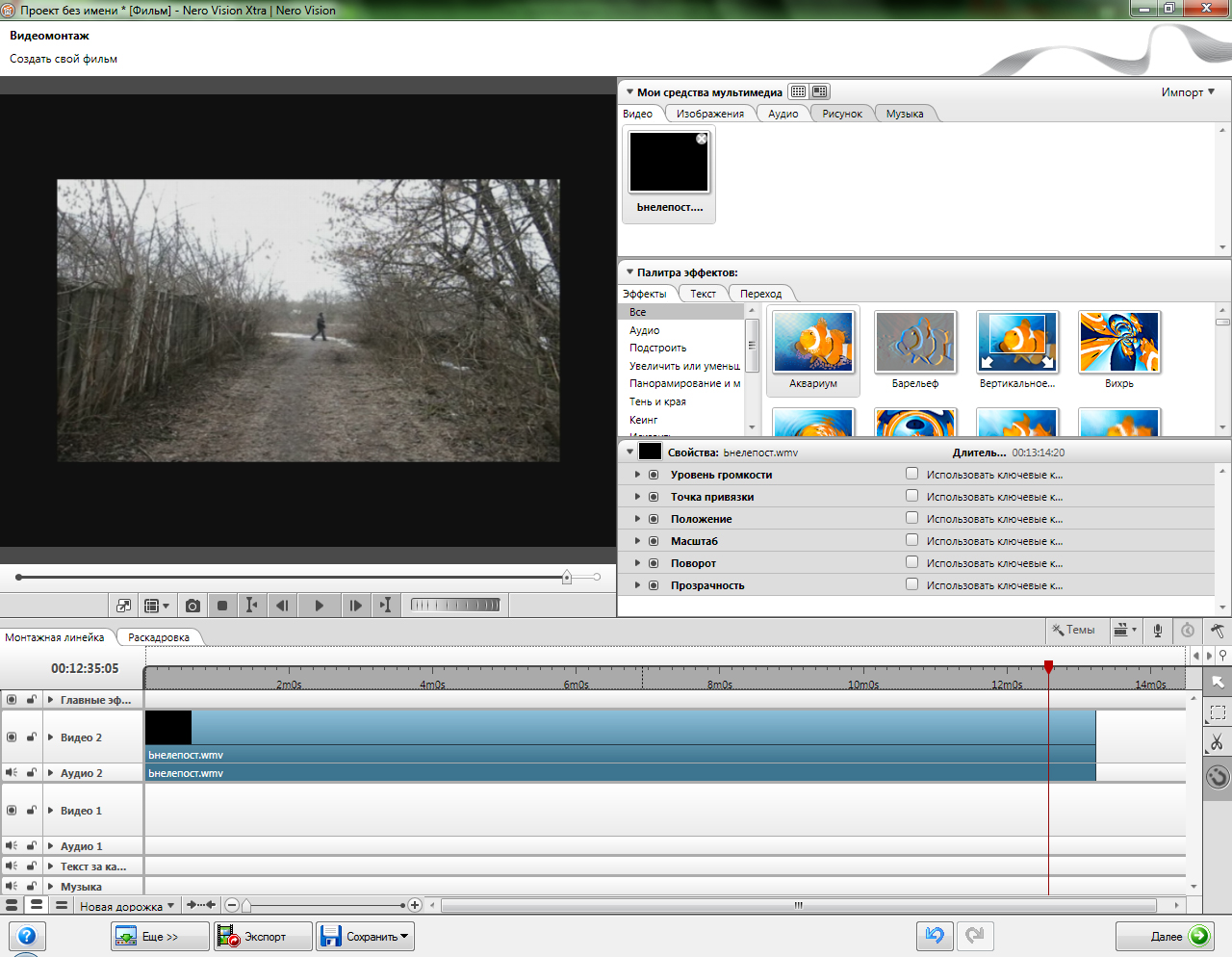
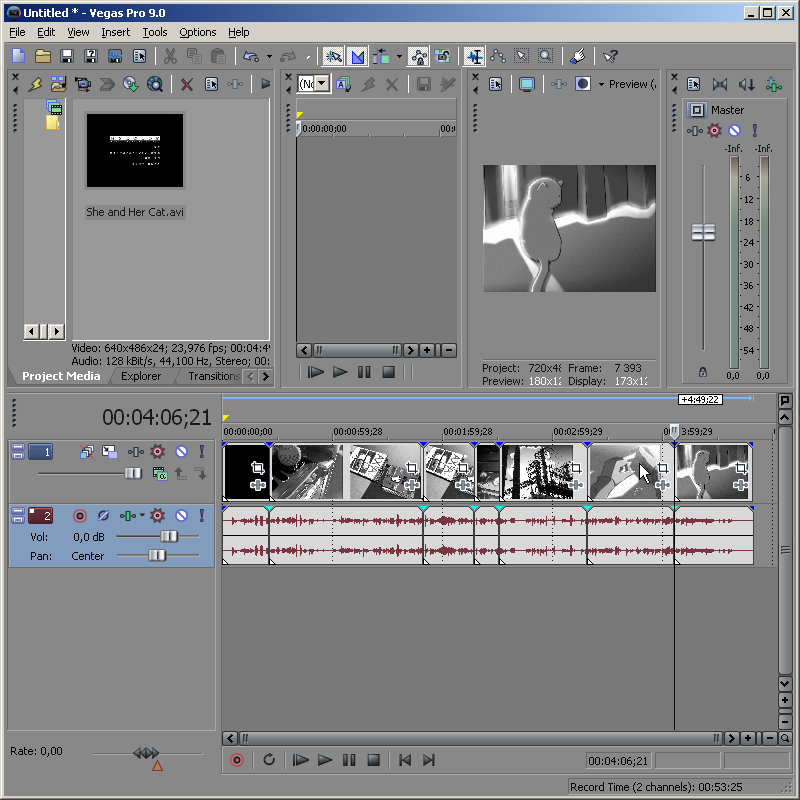
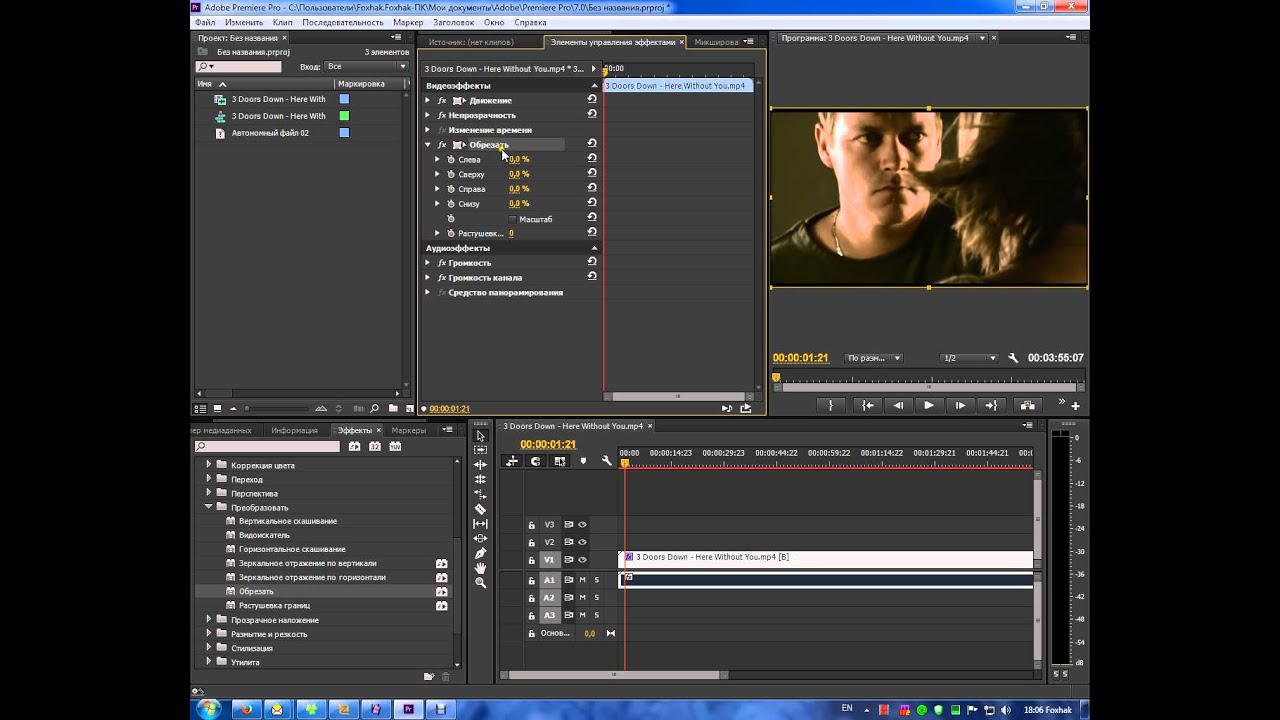
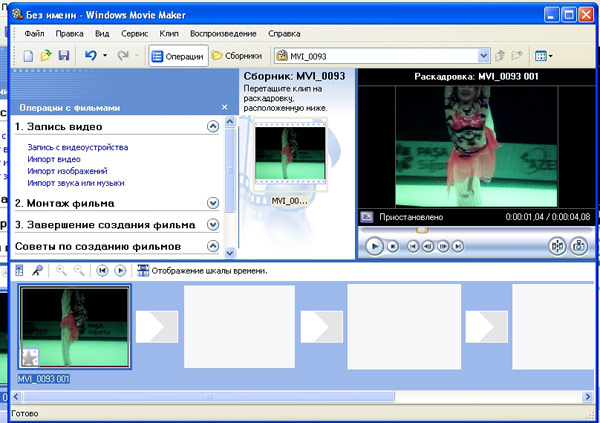
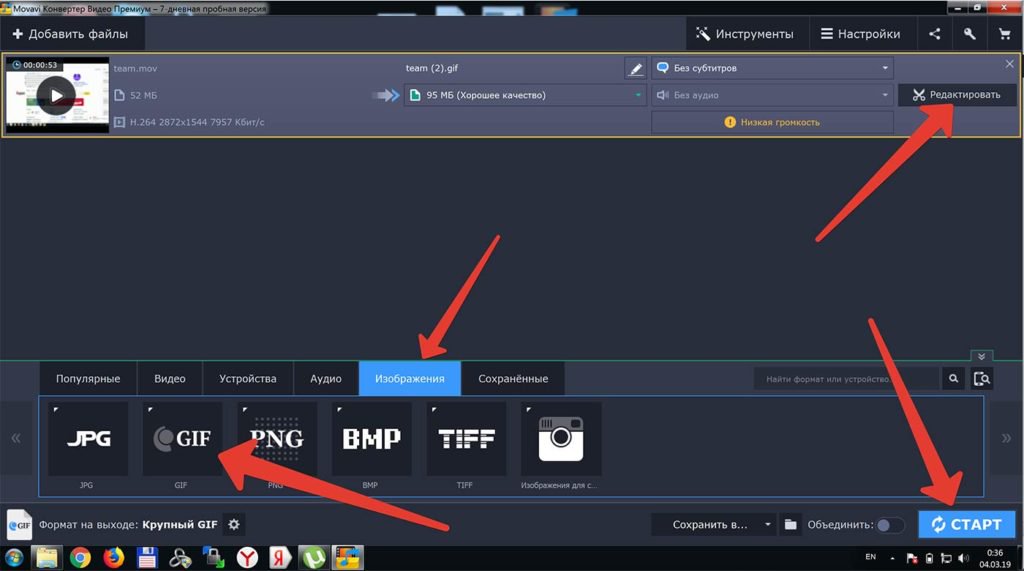
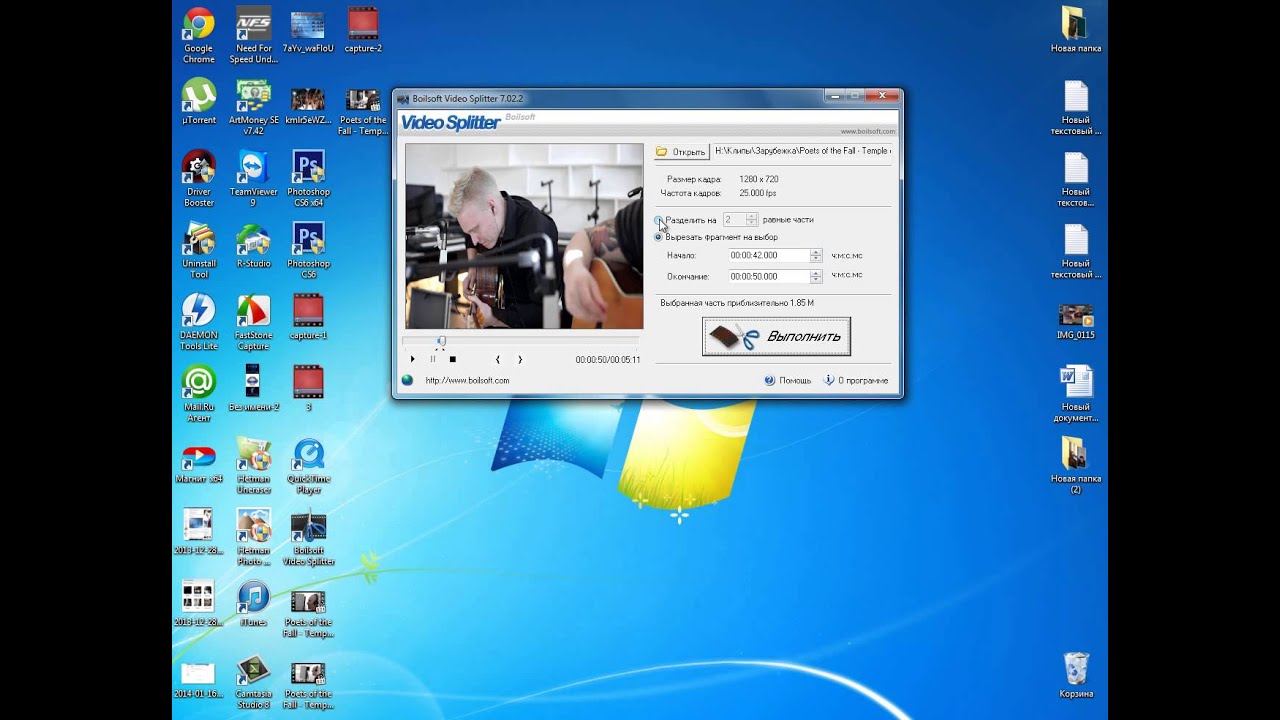

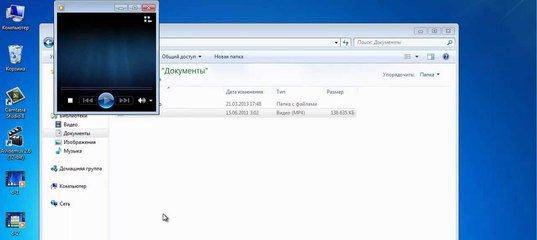



 89.100 aac
89.100 aac
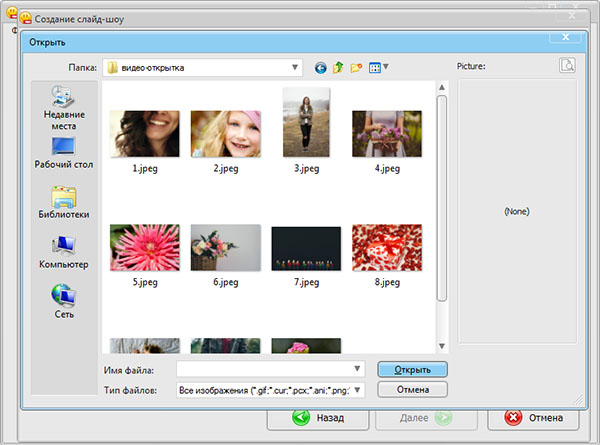 Перезаписать? [y / N] Отображение потока:
Поток # 0: 0 -> # 0: 0 (h364 (собственный) -> h364 (libx264))
Поток # 0: 1 -> # 0: 1 (aac (собственный) -> aac (собственный))
кодировщик: Lavf57.71,100
Поток № 0: 0 (und): Видео: h364 (libx264) ([33] [0] [0] [0] / 0x0021), yuv420p, 640x360 [SAR 1: 1 DAR 16: 9], q = -1 --1, 23,98 кадра в секунду, 24 КБайт, 23,98 кадра / с (по умолчанию)
кодировщик: Lavc57.89.100 libx264
Поток № 0: 1 (und): Аудио: aac (LC) ([64] [0] [0] [0] / 0x0040), 48000 Гц, стерео, fltp, 128 кбит / с (по умолчанию)
кодировщик: Lavc57.89.100 aac
Перезаписать? [y / N] Отображение потока:
Поток # 0: 0 -> # 0: 0 (h364 (собственный) -> h364 (libx264))
Поток # 0: 1 -> # 0: 1 (aac (собственный) -> aac (собственный))
кодировщик: Lavf57.71,100
Поток № 0: 0 (und): Видео: h364 (libx264) ([33] [0] [0] [0] / 0x0021), yuv420p, 640x360 [SAR 1: 1 DAR 16: 9], q = -1 --1, 23,98 кадра в секунду, 24 КБайт, 23,98 кадра / с (по умолчанию)
кодировщик: Lavc57.89.100 libx264
Поток № 0: 1 (und): Аудио: aac (LC) ([64] [0] [0] [0] / 0x0040), 48000 Гц, стерео, fltp, 128 кбит / с (по умолчанию)
кодировщик: Lavc57.89.100 aac